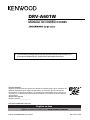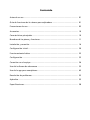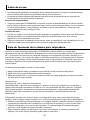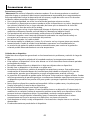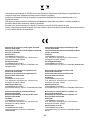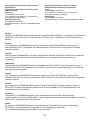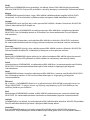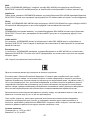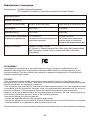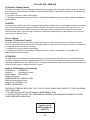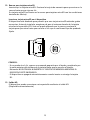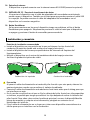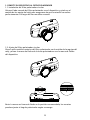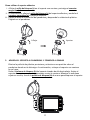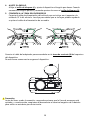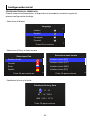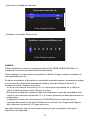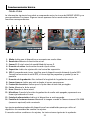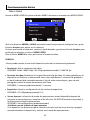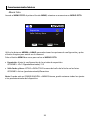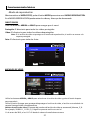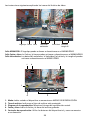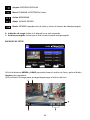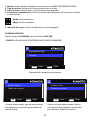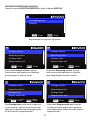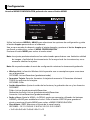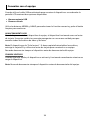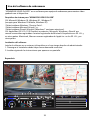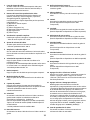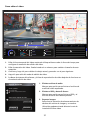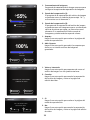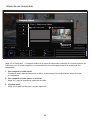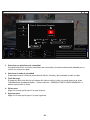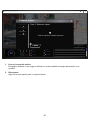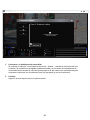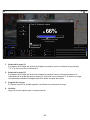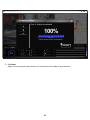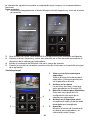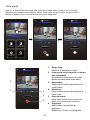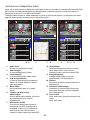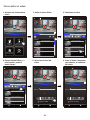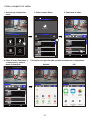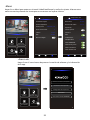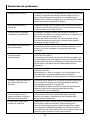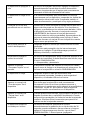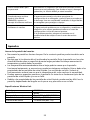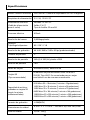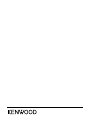DRV-A601W
© 2019 JVCKENWOOD Corporation 601-V2.1.A.A-ES
Registro en línea
Registre su producto KENWOOD en www.kenwood.com/usa
Solo para residentes en EE.UU.
• La información actualizada (el manual de instrucciones más reciente, etc.)
se encuentra disponible en <https://www.kenwood.com/cs/ce/>.
Para sus registros
Registre el número de serie que se encuentra en la parte trasera de la unidad en los
espacios designados de la tarjeta de garantía y en el espacio que se suministra a
continuación. Consulte el modelo y los números de serie siempre que se ponga en
contacto con su distribuidor Kenwood para obtener información o servicio técnico
del producto.
Modelo DRV-A601W
Número de serie______________
Cámara de salpicadero con GPS integrado
MANUAL DE INSTRUCCIONES
La página se está cargando...

Antes de su uso ........................................................................................................
Guía de funciones de la cámara para salpicadero. ................................................
Precauciones de uso.................................................................................................
Accesorios .................................................................................................................
Características principales........................................................................................
Nombres de las piezas y funciones..........................................................................
Instalación y conexión..............................................................................................
Configuración inicial................................................................................................
Funcionamiento básico............................................................................................
Configuración...........................................................................................................
Conexión con el equipo...........................................................................................
Uso del software de sobremesa ..............................................................................
Uso de la app para smartphone..............................................................................
Resolución de problemas.........................................................................................
Apéndice...................................................................................................................
Especificaciones........................................................................................................
01
01
02
10
10
11
14
20
22
32
34
35
45
53
55
58
Contenido

Antes de su uso
Guía de funciones de la cámara para salpicadero.
01
Gracias a la nueva tecnología disponible, JVCKENWOOD ha desarrollado una cámara para
salpicadero fácil de usar diariamente. El dispositivo permite al usuario grabar archivos con duraciones
de 1 / 3 minutos. Estos archivos son fáciles de descargar en su equipo de escritorio o portátil. En la
mayoría de los casos, los archivos de vídeo son fáciles de reproducir en su dispositivo móvil. Mientras
la mayoría de las cámaras utilizan tradicionalmente toda la capacidad de la tarjeta SD hasta que se
extraiga, el dispositivo borra automáticamente los archivos más antiguos para crear espacio para
nuevos vídeos.
La cámara para salpicadero cuenta con tres modos:
1. Modo Vídeo: Modo Vídeo se establecerá por defecto cuando se active el dispositivo.
2. Modo Foto: Este ajuste de dispositivo toma fotografías.
3. Modo de reproducción: Los usuarios pueden ver todos los vídeos grabados previamente y todas
las fotos que se hayan tomado.
Caracteristicas:
Tecnología de inicio y detención automáticos:
¡Mantenga toda su atención en la carretera! Al arrancar el vehículo el dispositivo se encenderá y
grabará mientras esté conectada a la salida de 12V o al encendedor de dicho vehículo. Cuando el
vehículo esté apagado, el dispositivo se apagará automáticamente, conservando la energía del
dispositivo para esos momentos en los que no está conectado a una alimentación eléctrica
permanente.
El dispositivo permite a los usuarios ajustar la configuración de la cámara para obtener la toma
perfecta. Para conseguir siempre la mejor foto, incluimos aquí algunos consejos de los diseñadores:
1. Reduzca la cantidad de cielo que aparece en la imagen. Ajuste el dispositivo hacia la carretera, la
compensación automática de la exposición se enfocará en la carretera y no en la luz del cielo.
2. Coloque el dispositivo en el centro del salpicadero. Si coloca el dispositivo detrás del espejo
retrovisor, evitará todas las distracciones de la carretera.
3. Retire cualquier objeto que obstruya su foto como, por ejemplo, la cubierta protectora del
objetivo. Una visión clara le permitirá grabar todo en una toma.
• Las imágenes de pantallas y los ejemplos de funcionamiento que se incluyen en este documento
fueron creados para explicar los procedimientos de funcionamiento.
• Es posible que haya imágenes de pantallas que difieran de las pantallas reales o ejemplos de
funcionamiento que no se realicen realmente.
Renuncia de responsabilidad
• Tenga en cuenta que JVCKENWOOD no asumirá ninguna responsabilidad por los daños sufridos
por el cliente/un tercero como consecuencia del uso incorrecto de este producto, un error durante
el uso de este producto u otro problema, o debido al uso de este producto, a menos que tal
responsabilidad sea reconocida por la ley.
Derechos de autor
• El vídeo, la imagen y el contenido de audio grabados no se pueden utilizar para fines distintos del
disfrute personal sin el consentimiento del titular de los derechos de autor, tal y como se
especifica en la Ley de derechos de autor.
• Tenga en cuenta que la grabación de un evento, como un espectáculo, una representación o una
exposición puede estar restringida incluso cuando se haga para disfrute personal.

02
Precauciones de uso
Precauciones y avisos
¡Advertencia! No utilice el dispositivo mientras conduce. El uso de este producto no cambia el
requisito de que un conductor debe hacerse completamente responsable de su comportamiento.
Esta responsabilidad incluye la observación de las normas y reglas de tráfico con el fin de evitar
accidentes, daños personales o daños en la propiedad.
• Por su propia seguridad, no utilice los controles del producto mientras conduce.
• Es necesario un soporte para ventana cuando se utilice el dispositivo en un coche. Asegúrese de
que coloca el dispositivo en un lugar adecuado, de forma que no obstaculice la visión del
conductor ni la zona de acción de los airbag.
• Asegúrese de que no hay ningún objeto que bloquee el objetivo de la cámara y que no hay
materiales reflectantes situados cerca del objetivo. Mantenga el objetivo limpio.
• Si el parabrisas del vehículo está tintado, puede afectar a la calidad de grabación.
• Conecte el cargador a una fuente de alimentación adecuada. Los requisitos de voltaje se
encuentran en la carcasa o en el embalaje del producto.
• No utilice el cargador si el cable se daña.
• No intente reparar la unidad por sí mismo. En el interior no hay ninguna pieza que necesite
mantenimiento. Cambie la unidad si está dañada o expuesta a una humedad excesiva.
• La resolución de grabación podría cambiar automáticamente para continuar la grabación
evitando posible sobrecalentamiento con alta temperatura.
Cuidados de su dispositivo
Cuidar bien de su dispositivo garantizará un funcionamiento sin problemas y reducirá el riesgo de
daños.
• Mantenga su dispositivo alejado de la humedad excesiva y las temperaturas extremas.
• Evite exponer su dispositivo a la luz solar directa o a la luz ultravioleta fuerte durante períodos
prolongados de tiempo.
• No coloque nada encima de su dispositivo ni deje caer objetos sobre su dispositivo.
• No deje caer su dispositivo ni lo someta a un golpe serio.
• No someta su dispositivo a cambios de temperatura repentinos y severos. Esto podría causar
condensación de humedad dentro de la unidad que podría dañar su dispositivo. En caso de
condensación, permita que el dispositivo se seque completamente antes de utilizarlo.
• La superficie de la pantalla se puede arañar fácilmente. Evite tocarla con objetos afilados. Pueden
utilizarse protectores de pantalla genéricos no adherentes diseñados específicamente para su uso
en dispositivos portátiles con paneles LCD para ayudar a proteger la pantalla frente a pequeños
arañazos.
• Nunca limpie su dispositivo cuando esté encendido. Utilice un paño suave y sin pelusas para
limpiar la pantalla y el exterior de su dispositivo.
• No utilice toallitas de papel para limpiar la pantalla.
• Nunca intente desmontar, reparar ni hacer modificaciones en su dispositivo. El desmontaje, la
modificación o cualquier intento de reparación podrían causar daños a su dispositivo e incluso
provocar lesiones corporales o daños a la propiedad y anularán cualquier garantía.
• No almacene ni cargue líquidos inflamables, gases ni materiales explosivos en el mismo
compartimento en el que se encuentre su dispositivo, sus piezas o accesorios.
• Para desalentar el robo, no deje el dispositivo ni los accesorios a simple vista en un vehículo
desatendido.
• El sobrecalentamiento puede dañar el dispositivo.

03
Precauciones para la instalación
• Instale el dispositivo en una posición en la que no bloquee la vista frontal del conductor (la
posición donde esté oculta por el espejo retrovisor).
• Instale el dispositivo de forma que quede dentro del intervalo de limpieza del limpiaparabrisas.
• Instale el dispositivo en una posición donde no interfiera con el movimiento del espejo retrovisor.
• Tenga cuidado de no instalar el dispositivo sobre la pegatina de inspección del vehículo u otra
pegatina.
• Tenga cuidado de no instalar el dispositivo donde interfiera con la conducción o el
funcionamiento del airbag.
• Cuando instale el dispositivo en un vehículo equipado con un sistema de ayuda a la conducción,
consulte el manual de instrucciones del vehículo y, después, seleccione una posición de instalación
que no interfiera con dicho sistema.
• Si el dispositivo está instalado incorrectamente, la grabación de eventos o la grabación en
estacionamiento pueden no funcionar correctamente.
• Consulte “Instalación y conexión” para obtener información sobre cómo aflojar la perilla de
fijación, la orientación de la instalación, el ángulo de instalación y otra información y, después,
instale el dispositivo correctamente.
• No instale el dispositivo cerca de una antena de televisión digital terrestre o de un componente
eléctrico. Si lo hace, puede reducir la sensibilidad del receptor de televisión o causar fluctuaciones
y ruido.
• Cuando seleccione una posición para el soporte con ventosa, asegúrese de que esté sobre una
superficie de vidrio que sea homogénea y no tenga pintura.
• Antes del montaje, limpie la zona con una tela seca/limpia y agregue una pequeña cantidad de
hidratación al parabrisas. Esto permite una mayor adherencia entre el cristal y el soporte con ventosa.
• Cuando se fije el dispositivo con el soporte adhesivo, utilice un paño de limpieza disponible
comercialmente o similar para eliminar toda suciedad y la grasa de la superficie de montaje. Si
vuelve a fijarse o montarse el dispositivo utilizando, por ejemplo, cinta doble de uso general, la
fuerza de adherencia puede verse debilitada y hacer que el dispositivo se caiga.
• Tras montar el dispositivo, déjelo durante 24 horas antes de utilizarlo para permitir que la fuerza
del soporte adhesivo mejore. Lo contrario puede dar lugar a que la adherencia del soporte
adhesivo sea débil y el dispositivo se caiga.
• Fije el cable en su lugar con cinta adhesiva o similar para que no interfiera con la conducción.
Precauciones de uso
• No bloquee la lente de la cámara, no la ensucie y no coloque un objeto reflectante cerca de ella.
• Cuando se graban los semáforos de LED, es posible que los vídeos en los que aparecen se graben
con fluctuaciones o parpadeos. JVCKENWOOD no asume ninguna responsabilidad con respecto a
la distinción o la grabación de los semáforos.
• Si se usa revestimiento en el parabrisas del vehículo, la calidad de grabación puede verse afectada.
• No se garantiza que el dispositivo pueda grabar vídeo en todas las condiciones.
Limpieza del dispositivo
• Cuando el dispositivo esté sucio, límpielo con un paño seco de silicona u otro paño suave. Si el
dispositivo está muy sucio, retire la suciedad con un paño humedecido con un limpiador neutro y,
luego seque el limpiador. Lavar el dispositivo con un paño duro o utilizar una sustancia volátil
como el disolvente o el alcohol podría causar arañazos, deformaciones, deterioro u otros daños.
• Cuando el objetivo esté sucio, límpielo suavemente con un paño suave humedecido en agua.
Frotar el objetivo con fuerza con un paño seco puede causar rasguños.
Si se da cuenta de un problema con el dispositivo
Si observa un problema con el dispositivo, consulte primero “Resolución de problemas” (pág. 53) y
compruebe si existe una forma de resolver el problema.
Si el dispositivo no vuelve a la normalidad después del reinicio, apague la alimentación eléctrica
del dispositivo y póngase en contacto con su distribuidor o con el centro de servicio técnico
JVCKENWOOD más cercano.

04
Information on Disposal of Old Electrical and Electronic Equipment and Batteries (applicable for
countries that have adopted separate waste collection systems)
Products and batteries with the symbol (crossed-out wheeled bin) cannot be disposed of as
household waste.
Old electrical and electronic equipment and batteries should be recycled at a facility capable of
handling these items and their waste by products.
Contact your local authority for details in locating a recycle facility nearest to you.
Proper recycling and waste disposal will help conserve resources while preventing detrimental effects
on our health and the environment.
Conformiteitsverklaring met betrekking tot RE-
richtlijn 2014/53/EU
Conformiteitsverklaring met betrekking tot RoHS-
richtlijn 2011/65/EU
Fabrikant:
JVCKENWOOD Corporation
3-12, Moriyacho, Kanagawa-ku, Yokohama-shi,
Kanagawa 221-0022, JAPAN
EU-vertegenwoordiger:
JVCKENWOOD Europa B.V.
Amsterdamseweg 37, 1422 AC UITHOORN, NEDERLAND
Dichiarazione di conformità relativa alla
direttiva RE 2014/53/UE
Dichiarazione di conformità relativa alla
direttiva RoHS 2011/65/UE
Produttore:
JVCKENWOOD Corporation
3-12, Moriyacho, Kanagawa-ku, Yokohama-shi,
Kanagawa 221-0022, JAPAN
Rappresentante UE:
JVCKENWOOD Europe B.V.
Amsterdamseweg 37, 1422 AC UITHOORN, PAESI BASSI
Declaración de conformidad con respecto a la
Directiva RE 2014/53/UE
Declaración de conformidad con respecto a la
Directiva RoHS 2011/65/UE
Fabricante:
JVCKENWOOD Corporation
3-12, Moriyacho, Kanagawa-ku, Yokohama-shi,
Kanagawa 221-0022, JAPAN
Representante en la UE:
JVCKENWOOD Europe B.V.
Amsterdamseweg 37, 1422 AC UITHOORN, PAÍSES
BAJOS
Declaration of Conformity with regard to the RE
Directive 2014/53/EU
Declaration of Conformity with regard to the RoHS
Directive 2011/65/EU
Manufacturer:
JVCKENWOOD Corporation
3-12, Moriyacho, Kanagawa-ku, Yokohama-shi,
Kanagawa 221-0022, JAPAN
EU Representative:
JVCKENWOOD Europe B.V.
Amsterdamseweg 37, 1422 AC UITHOORN, THE
NETHERLANDS
Déclaration de conformité se rapportant à la
directive RE 2014/53/UE
Déclaration de conformité se rapportant à la
directive RoHS 2011/65/UE
Fabricant:
JVCKENWOOD Corporation
3-12, Moriyacho, Kanagawa-ku, Yokohama-shi,
Kanagawa 221-0022, JAPON
Représentant dans l’UE:
JVCKENWOOD Europe B.V.
Amsterdamseweg 37, 1422 AC UITHOORN, PAYS-BAS
Konformitätserklärung in Bezug auf die RE-
Richtlinie 2014/53/EU
Konformitätserklärung in Bezug auf die RoHS-
Richtlinie 2011/65/EU
Hersteller:
JVCKENWOOD Corporation
3-12, Moriyacho, Kanagawa-ku, Yokohama-shi,
Kanagawa 221-0022, JAPAN
EU-Vertreter:
JVCKENWOOD Europe B.V.
Amsterdamseweg 37, 1422 AC UITHOORN,
NIEDERLANDE

05
English
Hereby, JVCKENWOOD declares that the radio equipment DRV-A601W is in compliance with Directive
2014/53/EU. The full text of the EU declaration of conformity is available at the following internet
address:
Français
Par la présente, JVCKENWOOD déclare que l’équipement radio DRV-A601W est conforme à la
directive 2014/53/UE. L’intégralité de la déclaration de conformité UE est disponible à l’adresse
Internet suivante:
Deutsch
Hiermit erklärt JVCKENWOOD, dass das Funkgerät DRV-A601W der Richtlinie 2014/53/EU entspricht.
Der volle Text der EUKonformitätserklärung steht unter der folgenden Internetadresse zur
Verfügung:
Nederlands
Hierbij verklaart JVCKENWOOD dat de radioapparatuur DRV-A601W in overeenstemming is met
Richtlijn 2014/53/EU. De volledige tekst van de EU-verklaring van overeenstemming is te vinden op
het volgende internetadres:
Italiano
Con la presente, JVCKENWOOD dichiara che l’apparecchio radio DRV-A601W è conforme alla
Direttiva 2014/53/UE. Il testo integrale della dichiarazione di conformità UE è disponibile al seguente
indirizzo internet:
Español
Por la presente, JVCKENWOOD declara que el equipo de radio DRV-A601W cumple la Directiva
2014/53/EU. El texto completo de la declaración de conformidad con la UE está disponible en la
siguiente dirección de internet:
Português
Deste modo, a JVCKENWOOD declara que o equipamento de radio DRV-A601W está em
conformidade com a Diretiva 2014/53/UE. O texto integral da declaração de conformidade da UE está
disponível no seguinte endereço de internet:
Polska
Niniejszym, JVCKENWOOD deklaruje, że sprzęt radiowy DRV-A601W jest zgodny z dyrektywą
2014/53/UE. Pełny tekst deklaracji zgodności EU jest dostępny pod adresem:
ije o usklađenosti dostupan je na sljedećoj internet adresi:
RE Direktifi 2014/53/EU ile ilgili Uyum Beyanı
RoHS Direktifi 2011/65/EU için Uyum Beyanı
Üretici:
JVCKENWOOD Corporation
3-12, Moriyacho, Kanagawa-ku, Yokohama-shi,
Kanagawa 221-0022, JAPONYA
AB Temsilcisi:
JVCKENWOOD Europe B.V.
Amsterdamseweg 37, 1422 AC UITHOORN, HOLLANDA
Declaração de Conformidade relativa à Diretiva
RE 2014/53/UE
Declaração de conformidade relativa à Diretiva
RoHS 2011/65/UE
Fabricante:
JVCKENWOOD Corporation
3-12, Moriyacho, Kanagawa-ku, Yokohama-shi,
Kanagawa 221-0022, JAPÃO
Representante na UE:
JVCKENWOOD Europe B.V.
Amsterdamseweg 37, 1422 AC UITHOORN, PAÍSES
BAIXOS
La página se está cargando...
La página se está cargando...
La página se está cargando...
La página se está cargando...

10
Accesorios
Antes de comenzar, compruebe que cuenta con todo lo que se detalla a continuación.
- Pantalla LCD a color de 3”
Hemos desarrollado una pantalla que se ajusta perfectamente a su cámara sin que haya
pérdida alguna de resolución. Este diseño le permite utilizar la función de reproducción,
lo que le permite ver de inmediato las fotografías que acaba de tomar.
- Soporte magnético de liberación rápida
Sabemos lo difícil que resulta mantener el enfoque cuando hay movimiento. Hemos
desarrollado un montaje que está exclusivamente diseñado para que pueda colocarse y
retirarse con facilidad, con el objeto de que pueda centrarse en enfocar y tomar la
fotografía perfecta.
- Sensor G/Protección de archivos
El sensor incorporado de la cámara para salpicadero detecta las fuerzas exteriores, lo que
hace que el dispositivo guarde lo que acaba de grabarse. El archivo también puede
guardarse de forma manual. Al pulsar nuestro botón de fácil acceso alrededor de la
pantalla, podrá guardar un archivo individual.
- Tecnología de inicio y detención automáticos
La cámara para salpicadero viene con sensores incorporados que encienden y apagan
automáticamente el dispositivo junto al vehículo.
- Micrófono y altavoz incorporados
El dispositivo trae de forma predeterminada un micrófono y altavoz incorporados. Esta
característica también funciona con la función de reproducción del dispositivo.
- Datos de GPS
La cámara para salpicadero es capaz de grabar su ubicación y velocidad al tiempo que
graba con el montaje GPS magnético.
- Modo de aparcamiento
La cámara para salpicadero cuenta con modo de aparcamiento pero una característica
única permite al dispositivo grabar automáticamente 30 segundos de vídeo si hay algún
movimiento físico del vehículo. Esta característica requiere el kit eléctrico CA-DR1030
(accesorio opcional) para que cuenta con alimentación eléctrica constante.
Características principales
* La apariencia del producto podría variar ligeramente del que se muestra a continuación.
Cámara para
salpicadero (con tarjeta
microSD de 64GB)
Soporte con ventosa Cable adaptador para
encendedor
Cable USB Soporte adhesivo Clips para cables Filtro PL

11
Nombres de las piezas y funciones
1. Botón de alimentación
Presione sin soltar el botón durante 3 segundos para encender y apagar el dispositivo.
2. Botón Arriba / Silencio
Arriba
Navegue hacia arriba dentro de los menús o diríjase al archivo anterior en el modo de
reproducción.
Silencio
Active o apague la función de grabación de audio mientras se encuentra en modo
Vídeo.
3. Botón Abajo / Apagar pantalla
Abajo
Navegue hacia abajo dentro de los menús o diríjase al archivo siguiente en el modo de
reproducción.
Pantalla apagada
Encienda o apague la pantalla LCD.
4. Botón Proteger archivo / Enlace inalámbrico
Proteger archivo
Simplemente presione el botón para proteger el archivo de vídeo actual contra
sobrescritura.
Nota:
- Si el botón se pulsa en el primer tercio de un clip de vídeo, el clip anterior también
se protegerá.
- Si el botón se pulsa durante el último tercio de un clip de vídeo, el clip siguiente
también se protegerá (si continúa la grabación).
Enlace inalámbrico
Presione sin soltar este botón durante 3 segundos para activar la función Enlace inalámbrico.
Esta función no está disponible durante la grabación o la reproducción.
5. Botón Menú
Presione este botón para abrir el menú del modo actual. Presione este botón dos veces
para entrar en la configuración general.
1
2
3
4
8
5
6
7
9

12
6. Botón Grabar / Aceptar
Grabar
En el modo Vídeo, presione este botón para iniciar o detener la grabación.
En el modo Foto, presione este botón para hacer una fotografía.
Aceptar
El botón de confirmación se utiliza para seleccionar opciones en los menús.
7. Botón Modo / Captura de pantalla
Modo
Este botón permite navegar entre los modos de vídeo, foto y reproducción.
Captura de pantalla
Mientras graba en el modo de vídeo, presione este botón para hacer una captura de
pantalla del fotograma actual.
8. Pantalla
El dispositivo está equipado con una pantalla a color LCD de 3” estándar para poder
visualizar la cámara.
9. Indicador LED de estado
Rojo: Encendido Rojo (intermitente): Grabando Azul: Carga
10. Puerto del conector
Conecte el conector magnético al puerto de conector.
11. Altavoz
Sonido del sistema y sonido de las grabaciones.
10
11
14 15
16
12 13

13
Inserte su tarjeta microSD en el dispositivo
El dispositivo está diseñado para permitir que una tarjeta microSD estándar grabe
secuencias. Antes de instalarla, asegúrese de que el extremo dorado de la tarjeta
mira hacia la pantalla LCD. Una vez quede alineada con la ranura, presione la
tarjeta para que entre hasta que escuche el clic que le confirmará que ha quedado
fijada.
CONSEJO:
- Si no puede oír el clic, agarre una moneda pequeña por el borde y presiónela por
la parte exterior del extremo de la tarjeta hasta que se escuche el sonido.
- Recuerde: NO EXTRAIGA NI INSERTE LA TARJETA DE MEMORIA MIENTRAS EL
DISPOSITIVO ESTÉ ENCENDIDO.
- El dispositivo se apagará automáticamente cuando inserte o extraiga la tarjeta
SD.
12. Ranura para tarjetas microSD
Inserte aquí su tarjeta microSD. Presione la tarjeta de memoria para que entre en la
ranura hasta que se oiga un clic.
(La tarjeta microSD se inserta en la ranura para tarjetas microSD con las condiciones
enviadas de fábrica)
13. Salida HD
El dispositivo puede conectarse a otra pantalla mediante el cable HD.
(Disponible comercialmente)

14
Instalación y conexión
Conducción a la izquierda
Conducción a la derecha
14. Entrada de cámara
El dispositivo se puede conectar con la cámara trasera KCA-R200 (accesorio opcional)
15. ENTRADA DE CC / Puerto de transferencia de datos
Al conectar el dispositivo con el cable de adaptador del encendedor suministrado,
podrá cargar el dispositivo. También se utilizará para que pueda conectar el cable USB
a su equipo. Se puede conectar el cable del adaptador del encendedor con el
dispositivo o el conector magnético.
16. Botón Restablecer
En las raras ocasiones en las que el dispositivo tenga un problema, utilice el botón
Restablecer para apagarlo. Simplemente presione el reinicio hasta que el dispositivo
se apague y presione el botón de encendido para encenderlo.
Posición de instalación recomendada
• Instale el dispositivo en una posición en la que no bloquee la vista frontal del
conductor (la posición donde esté oculta por el espejo retrovisor).
• Instale el dispositivo de forma que quede dentro del intervalo de limpieza del
limpiaparabrisas.
• Montar el dispositivo en el centro del parabrisas detrás del espejo retrovisor
facilitará la grabación óptima de vídeo.
Precaución
Al pasar el cable de alimentación a través del pilar frontal o por otra parte, observe los
puntos siguientes cuando vaya a realizar el trabajo de cableado.
• Conecte el cable de alimentación más adelante o más hacia atrás que el airbag para que
no interfiera con este.
• En el caso de un vehículo en el que se fija la cubierta del pilar frontal con clips especiales
o similares, es posible que tenga que sustituir los clips después de retirar la cubierta del
pilar frontal. Para saber cómo retirar la cubierta principal, conocer la disponibilidad de
piezas de recambio y cualquier otra información, póngase en contacto con el
distribuidor del vehículo.
• Fije el cable de alimentación en su lugar con cinta suave disponible comercialmente o
similar para que no interfiera con la conducción.

15
1. CONECTE EL DISPOSITIVO AL FILTRO POLARIZADOR
1.1. Instalación del filtro polarizador circular
Alinee el lado roscado del filtro polarizador con el dispositivo y gírelo en el
sentido de las agujas del reloj para asegurarse de que la rotación se realiza
perfectamente a lo largo del área metálica roscada.
1.2. Ajuste del filtro polarizador circular
Gire el anillo metálico exterior del filtro polarizador en el sentido de las agujas del
reloj y alinee la marca de flecha de la lente polarizadora con la marca de flecha
del dispositivo.
Nota: La marca en forma de flecha es la posición recomendada, los usuarios
pueden ajustar el ángulo polarizador según convenga.

2.
2.1 CONECTE EL DISPOSITIVO AL SOPORTE MAGNÉTICO
Acople el dispositivo al
conector magnético (e)
del soporte.
Asegúrese de alinear el dispositivo con el puerto del conector para realizar una
instalación adecuada.
2.2 SUSTITUYA EL SOPORTE CON VENTOSA POR EL SOPORTE ADHESIVO:
(a) Pestaña de liberación de la ventosa
(b) Palanca de bloqueo
(c) Anillo de bloqueo
(d) Toma de corriente
(e) Conector magnético
Soporte con ventosa
Soporte adhesivo
Hay dos tipos de soportes incluidos en el paquete. Uno es una copa con ventosa y el
otro es de tipo adhesivo. El soporte con ventosa facilita el acoplamiento y
desacoplamiento de los parabrisas, mientras que el soporte adhesivo ofrece un
soporte más sólido para la cámara.
El conector magnético ya está instalado en el soporte con ventosa. Si prefiere usar el
soporte adhesivo, siga la guía siguiente:
16

17
Cómo utilizar el soporte adhesivo:
Aflojar Apretar
i. Afloje el anillo de bloqueo (c) en el soporte con ventosa y extraiga el conector
magnético (e).
ii. A continuación, afloje el anillo de bloqueo (c) del soporte adhesivo y enchufe el
conector magnético (e) al soporte adhesivo.
iii. Limpie el área de instalación del parabrisas y desprenda la cubierta de plástico.
Péguelo en el parabrisas.
3. ADHIERA EL SOPORTE AL PARABRISAS Y COMIENCE A GRABAR
Elimine la película de plástico protectora y seleccione una posición sobre el
parabrisas donde no le distraiga. A continuación, coloque el soporte con ventosa
en su lugar.
Retire la
palanca de bloqueo (b)
del soporte tirando de ella hacia abajo. Sujete el
soporte con ventosa en su sitio y presione contra la ventana. Mientras lo mantiene
sujeto en su sitio, tire de la
palanca de bloqueo (b)
de nuevo para bloquear el soporte.

18
4. AJUSTE EL ÁNGULO
Afloje el anillo de bloqueo (c) y ajuste el dispositivo al ángulo que desee. Cuando
encuentre el ángulo perfecto, recuerde apretar de nuevo el anillo de bloqueo (c).
5. CONEXIÓN A LA TOMA DEL ENCENDEDOR
Conecte el cable de alimentación del vehículo que se incluye en el paquete a la
salida de 12 V del vehículo. Los clips para cables que se incluyen pueden ayudarle
a quitar el cable de alimentación de en medio.
Conecte el cable del adaptador para encendedor en la
toma de corriente (d)
del soporte o
del dispositivo.
De esta forma comenzará a cargarse el dispositivo.
Precaución
Antes de llevar a cabo la conexión, compruebe primero que la llave de arranque está
quitada y, a continuación, asegúrese de desconectar el terminal negativo de la batería
para evitar un accidente por cortocircuito.

19
2. Seleccione la posición de instalación
Inicie el motor para activar la cámara trasera, a continuación, encienda el modo Wireless
Link para conectarse con el dispositivo móvil. Uso de la app para ver la imagen y ajustar la
posición de instalación.
Conecte la cámara trasera KCA-R200 (accesorio opcional)
1. Conecte la cámara trasera
Inserte el conector CAM-IN en el puerto CAM-IN de la cámara para salpicadero compatible.
Nota:
El dispositivo se encenderá automáticamente y comenzará a grabar una vez que haya disponible alimentación
desde la toma de alimentación de 12V.
Conector ENTRADA CÁMARA de
la parte trasera de la cámara

20
Configuración inicial
- Seleccione el País y la Zona horaria
- Establezca la hora y la fecha
CONFIGURACIÓN EN EL PRIMER USO
Cuando conecte la alimentación, el dispositivo se encenderá y mostrará la guía de
primera configuración de abajo.
- Seleccione el Idioma
Language
Language
Press Ok to continue.
It
Es
Pt
Ru
Italiano
Español
Português
Pусский
Seleccionar zona horaria
Estados Unidos (EST)
Estados Unidos (CST)
Estados Unidos (MST)
Estados Unidos (PST)
Pulse Ok para continuar
Seleccionar País
Estados Unidos
Canadá
Rusia
España
Pulse Ok para continuar
Establecer Fecha y Hora
11 : 17 : 01
02 / 13 / 2019
MM / DD / YYYY
Pulse Ok para continuar

21
- Seleccione la Unidad de velocidad
- Establecer contraseña Wireless Link
CONSEJO:
Puede restablecer los ajustes cuando opere dentro del MENÚ CONFIGURACIÓN o al
restablecer los valores por defecto (Rest valores defec).
Puede cambiar el uso de mayúsculas mediante el botón Proteger cuando se establece la
contraseña Wireless Link.
De ahora en adelante, el dispositivo se encenderá automáticamente y comenzará a grabar
una vez que haya disponible alimentación desde la toma de alimentación de 12V.
Arranque el coche y empiece a conducir.
- Si no hay una toma de corriente de 12V ni una toma de encendedor en su vehículo,
utilice el cable de alimentación USB que se incluye.
- NO conecte el dispositivo mediante cable directamente a la toma de encendedor de su
coche ni a una toma de corriente de 12V. Si lo hace, provocará un daño permanente en
el dispositivo.
- El dispositivo cuenta con un kit eléctrico CA-DR1030 (accesorio opcional) que se
conectará directamente a la caja de fusibles de su vehículo. Esto le permitirá disponer
de su toma de corriente de 12V para otros usos.
Lea detenidamente y siga las instrucciones siguientes que le ayudarán a manejar el
dispositivo con seguridad.
Seleccione Unidad de vel
Pulse Ok para continuar
MPH
KMH
Establecer contraseña Wireless Link
Pulse Ok para continuar
1 2 3 4 5 6 7 8

22
-Modo Vídeo
Funcionamiento básico
13 12 11 10 14
La información siguiente le ayudará a comprender mejor los iconos del MODO VÍDEO y sus
correspondientes funciones. Algunos iconos aparecen solo cuando están activas las
funciones correspondientes.
1. Modo: Indica que el dispositivo se encuentra en modo vídeo.
2. Resolución: Muestra la resolución actual.
3. Sensor G: El nivel actual de sensibilidad del sensor G.
4. Duración de vídeo: La duración de cada clip de vídeo.
5. Exposición: Indica los ajustes del nivel actual de exposición.
6. GPS: Si parpadea este icono, significa que el dispositivo está ubicando la señal GPS.
Cuando se encuentra la señal GPS, el icono deja de parpadear y queda fijo en la
pantalla.
7. Duración de la grabación: Esto indicará la longitud de la grabación actual.
8. Sensor Aparcar: Indica que está activado el sensor para aparcar.
9. Protección de archivo: Indica que el clip de vídeo actual está protegido.
10. Fecha: Muestra la fecha actual.
11. Hora: Muestra la hora actual.
12. Micrófono: Cuando la función de grabación de audio esté apagada, aparecerá una
línea roja tachando el icono.
13. Estado de alimentación: Indica si el dispositivo se está cargando.
14. Pantalla de la cámara trasera: Mostrará la imagen cuando la Cámara trasera KCA-R200
(accesorio opcional) esté conectada.
Los ajustes predeterminados del dispositivo se han establecido para que utilice el
dispositivo sin necesidad de cambiar los ajustes.
Si necesita realizar cambios en los ajustes, las instrucciones siguientes le ayudarán.

23
-Menú Vídeo
Funcionamiento básico
Acceda al MENÚ VÍDEO al pulsar el botón MENÚ, mientras se encuentra en MODO VÍDEO.
Utilice los botones ARRIBA y ABAJO para seleccionar las opciones de configuración y pulse
el botón Aceptar para entrar en el submenú.
Una vez que acceda al submenú, resalte el ajuste deseado y presione el botón Aceptar para
confirmar su selección y volver al MENÚ VÍDEO.
Pulse el botón
MENÚ
dos veces para volver al modo de vídeo.
CONSEJO:
- No se puede acceder al menú del dispositivo mientras la cámara está grabando.
• Resolución:
Elija la resolución del vídeo.
OPCIONES: Doble 1440P 30fps / 4K 30fps (predeterminado) / 1440P 30fps
• Duración de vídeo:
Establezca la longitud de cada clip de vídeo. El vídeo grabado por el
dispositivo se dividirá y se almacenará como clips individuales. La función de grabación
en bucle sobrescribirá automáticamente el clip de vídeo más antiguo y que no esté
protegido cuando la tarjeta de memoria esté llena.
OPCIONES: 1 minuto (predeterminado) / 3 minutos
• Exposición:
Ajuste la configuración de los niveles de exposición.
OPCIONES: +2/+1/0(predeterminado)/-1/-2
• Sensor Aparcar: La función de modo de aparcamiento estará disponible después de
encender el sensor Aparcar y conectar el kit eléctrico CA-DR1030 (accesorio opcional) a
la alimentación eléctrica permanente.
OPCIONES: Activar/Desactivar (predeterminado)
<De Modo normal a Modo de aparcamiento>
Si el dispositivo no detecta ninguna vibración durante más de cinco minutos, apagará
automáticamente el dispositivo y entrará en el modo de aparcamiento.
Resolución
Duración de vídeo
Exposición
Sensor Aparcar
Enter
OK
MENU
Atrás

24
<Grabación en el modo de aparcamiento>
Cuando el dispositivo detecte alguna vibración en el modo de aparcamiento, se encenderá
automáticamente y grabará vídeo durante 30 segundos. Durante este tiempo, si el
dispositivo detecta cualquier otra vibración, ampliará la grabación durante 30 segundos
hasta que ya no haya ninguna vibración y se apagará el dispositivo de vuelta al modo de
aparcamiento.
<De Modo de aparcamiento a Modo normal>
Si el dispositivo detecta vibración constante durante más de 15 segundos, asumirá que el
conductor está conduciendo el coche y automáticamente cambiará desde el Modo de
aparcamiento a Modo Normal.
• Sensor G: El sensor G es el sensor que puede detectar las fuerzas. Cuando sienta alguna
fuerza, protegerá automáticamente el archivo. Ajuste aquí la sensibilidad del sensor G.
OPCIONES: Alta/Media (predeterminada)/Baja/Desactivar
• GPS: Active o desactive la función GPS.
OPCIONES: Activar (predeterminado)/Desactivar
• Unidades Vel.: Ajuste la unidad para los datos de velocidad.
OPCIONES: MPH (predeterminado)/KMH
• Salvapantallas: el dispositivo tiene una función para dejar que la pantalla se apague
después de un período de inactividad. Pulse cualquier botón para volver a activar la
pantalla.
OPCIONES: Desactivar (predeterminado) / 30 segundos / 2 minutos
Nota: Cuando se active el modo de aparcamiento, después de 2 minutos de grabación, la
pantalla LCD se apagará automáticamente. (Ajuste de tiempo de pantalla LCD en modo
de aparcamiento: N/D)
• Sello KENWOOD: ACTIVE o DESACTIVE el sello del logotipo KENWOOD en los archivos
grabados.
OPCIONES: Activar (predeterminado)/Desactivar
• Sello Fecha y Hora: ACTIVE o DESACTIVE la marca del sello de la fecha en los archivos
grabados.
OPCIONES: Activar (predeterminado)/Desactivar
• Sello Información: ACTIVE o DESACTIVE el sello Información, incluyendo la aceleración y
los datos de velocidad en los archivos grabados.
OPCIONES: Activar (predeterminado)/Desactivar
•
Sello de Matrícula:
Introduzca su número de matrícula para poner su sello de matrícula en
los archivos grabados.
Nota: Cuando esté en el MENÚ CONFIGURACIÓN -> Rest valores defec, podrá restaurar
todos los ajustes a los predeterminados del dispositivo.
Al conectar el kit de cableado CA-DR1030 (accesorio opcional) al fusible de alimentación
permanente para grabación continua y el dispositivo se coloca bajo el sol sin
circulación de aire, puede ocurrir que el dispositivo se sobrecaliente. Cuando la temperatura
del dispositivo es demasiado alta, (resolución 4K o grabación WQHD Duo Lens) cambiará
automáticamente a (Grabación WQHD Single Lens o grabación FHD Duo Lens) para enfriar
el dispositivo. Una vez la temperatura del dispositivo sea normal, cambiará automáticamente
a (resolución 4K o grabación WQHD Duo Lens).

25
-Modo Foto
Funcionamiento básico
Mientras está en el MODO VÍDEO, pulse el botón MODO para entrar en el MODO FOTO.
En el MODO FOTO puede tomar fotos fijas.
Las instrucciones siguientes explicarán los iconos del MODO FOTO.
Algunos iconos aparecen solo cuando están activas las funciones correspondientes.
1. Modo:
Indica cuándo el dispositivo se encuentra en modo foto.
2. Exposición:
Indica los ajustes del nivel actual de exposición.
3. Fecha:
Muestra la fecha actual.
4. Hora:
Muestra la hora actual.
5. Indicador de carga:
Indica si el dispositivo se está cargando.

26
-Menú Foto
Funcionamiento básico
Acceda al MENÚ FOTO al pulsar el botón MENÚ, mientras se encuentra en MODO FOTO.
Utilice los botones ARRIBA y ABAJO para seleccionar las opciones de configuración y pulse
el botón Aceptar para entrar en el submenú.
Pulse el botón MENÚ dos veces para volver al MODO FOTO.
• Exposición: Ajuste la configuración de los niveles de exposición.
OPCIONES: +2/+1/ 0(predeterminado)/-1/-2
• Sello Fecha y Hora: ACTIVE o DESACTIVE la marca del sello de la fecha en las fotos.
OPCIONES: Activar (predeterminado)/Desactivar
Nota: Cuando esté en CONFIGURACIÓN -> MENÚ Sistema, podrá restaurar todos los ajustes
a los predeterminados del dispositivo.
Exposición
Sello Fecha y Hora
OK
Enter
MENU
Atrás

27
ARCHIVOS DE VÍDEO
-Modo de reproducción
Funcionamiento básico
Mientras está en el MODO FOTO, pulse el botón MODO para entrar en el MODO REPRODUCCIÓN.
En el MODO REPRODUCCIÓN puede revisar los vídeos y fotos que ha almacenado.
DIRECTORIOES
Pulse los botones ARRIBA o ABAJO para navegar por el menú.
Protegido: El directorio para todos los vídeos protegidos.
Vídeo: El directorio para todos los vídeos desprotegidos.
Nota: Si el archivo de vídeo se protege en el modo de reproducción, el archivo se mueve a la
carpeta protegida.
Foto: El directorio para todas las fotos.
Utilice los botones ARRIBA y ABAJO para seleccionar el archivo de vídeo y pulse el botón Aceptar
para reproducir.
Utilice el botón Proteger para proteger/desproteger el archivo de vídeo, el archivo se trasladará a la
carpeta Proteger/Vídeo inmediatamente.
Nombre de archivo de vídeo: El formato del nombre del archivo de vídeo es aaaammdd_hhmmss_F/_R.
Por ejemplo, 20190111_111701_F/_R significa que este archivo se creó el
11 de enero de 2019, a las 11:17:01 desde la cámara frontal/cámara trasera.
OK
Play
MODE
Back
MENU
Menu
Protegido
Vídeo
Foto
OK
Enter
Enter
OK
20190213_111701_F
20190213_111801_F
20190213_111901_F
20190213_112001_F
02.13.2019 11:17:01
80/80
OK
Play
MODE
Back
MENU
Menu
01:00
Play
MENU
Menú
MODE
Atrás
OK

28
Las instrucciones siguientes explicarán los iconos del Archivo de vídeo.
1
2 3
7
4
6
5
00:59
02/13/2019 11:17:01
02/13/201.9.
1.1:17:01.
X:+3,8.0.
Y:+1.02 Y:+1.65
30MPH
N5° 41’33.15”
W62”42”33.15
Logotipo Fecha Hora Velocidad
Sello KENWOOD:
El logotipo puede activarse o desactivarse en el MENÚ VÍDEO
Sello Fecha y Hora:
La Fecha y la hora pueden activarse o desactivarse en el MENÚ VÍDEO
Sello Información:
Los datos del acelerador, la Velocidad, la Latitud y la Longitud pueden
activarse o desactivarse en el MENÚ VÍDEO
Latitud y
Longitud
Datos del
acelerador
1. Modo: Indica cuándo el dispositivo se encuentra en MODO DE REPRODUCCIÓN.
2. Tipo de archivo: Indica que el tipo de archivo está protegido.
3. Progreso de la reproducción: Muestra el tiempo de reproducción actual.
4. Fecha y Hora: Indica la fecha y la hora del archivo grabado.
5. Controles de reproducción: Utilice los botones del dispositivo tal y como se muestra
a continuación.

29
ARCHIVOS DE FOTOS
Aceptar:
REPRODUCIR/PAUSA.
Menú:
ELIMINAR o PROTEGER el vídeo.
Arriba:
REBOBINAR.
Abajo:
AVANCE RÁPIDO.
Modo:
DETENER reproducción de vídeo y volver al director de vídeo/protegido.
6. Indicador de carga:
Indica si el dispositivo se está cargando.
7. Archivo protegido:
Indica que el archivo seleccionado está protegido.
Utilice los botones ARRIBA y ABAJO para seleccionar el archivo de Foto y pulse el botón
Aceptar para reproducir.
Utilice el botón Proteger para proteger/desproteger el archivo de foto.
PlayBackMenu
02.13.2019 11:17:01
OK
Play
MODE
Back
MENU
Menu
20190213_111701_F
20190213_111801_F
20190213_111901_F
20190213_112001_F
80/80
Play
MENU
Menú
MODE
Atrás
OK

Una vez se haya seleccionado, siga las
instrucciones que aparecen en pantalla
para eliminar Todos los archivos.
30
Arriba:
Archivo anterior
Abajo:
Archivo siguiente
Resalte la opción ELIMINAR y pulse el botón ACEPTAR.
CONSEJO:
LOS ARCHIVOS PROTEGIDOS NO PUEDEN ELIMINARSE.
Dispondrá de las opciones siguientes:
ELIMINAR ARCHIVOS
Modo:
Indica cuándo el dispositivo se encuentra en MODO DE REPRODUCCIÓN.
Tipo de archivo:
Indica que el tipo de archivo es una foto.
Fecha y Hora:
Indica la fecha y la hora del archivo grabado.
Controles de reproducción:
Utilice los botones del dispositivo tal y como se muestra
a continuación.
1.
2.
3.
4.
Indicador de carga:
Indica si el dispositivo se está cargando.
5.
Una vez seleccionado, siga las instrucciones
que aparecen en pantalla para eliminar el
archivo actual.
OK
Play
MODE
Back
MENU
Menu
OK
Enter
MENU
Back
OK
Enter
MENU
Atrás
Proteg/Desproteg
Eliminar
OK
Play
MODE
Back
MENU
Menu
OK
Enter
MENU
Back
OK
Play
MODE
Back
MENU
Menu
OK
Enter
MENU
Back
Archivo único
Todos los archivos
Archivo único
Todos los archivos
OK
Enter
MENU
Atrás
OK
Enter
MENU
Atrás

31
PROTEGER/DESPROTEGER ARCHIVOS
Resalte la opción
PROTEG/DESPROTEG
y pulse el botón
ACEPTAR
.
Dispondrá de las opciones siguientes:
Seleccione Desprot todos arch, siga las
instrucciones que aparecen en pantalla
para Desproteger todos los archivos de la
carpeta actual.
Para Proteger todo, seleccione la opción y,
a continuación, siga las instrucciones que
aparecen en pantalla para Proteger todos
los archivos de la carpeta actual.
Seleccione Desproteg archivo, siga las
instrucciones que aparecen en pantalla
para Desproteger el archivo actual.
Seleccione Proteger archivo, siga las
instrucciones que aparecen en pantalla
para proteger el archivo actual.
OK
Play
MODE
Back
MENU
Menu
OK
Enter
MENU
Back
Proteg/Desproteg
Eliminar
OK
Play
MODE
Back
MENU
Menu
OK
Enter
MENU
Back
OK
Play
MODE
Back
MENU
Menu
OK
Enter
MENU
Back
Proteger archivo
Desproteg archivo
Proteger todo
Desprot todos arch
Proteger archivo
Desproteg archivo
Proteger todo
Desprot todos arch
OK
Play
MODE
Back
MENU
Menu
OK
Enter
MENU
Back
OK
Play
MODE
Back
MENU
Menu
OK
Enter
MENU
Back
Proteger archivo
Desproteg archivo
Proteger todo
Desprot todos arch
Proteger archivo
Desproteg archivo
Proteger todo
Desprot todos arch
OK
Enter
MENU
Atrás
OK
Enter
MENU
Atrás
OK
Enter
MENU
Atrás
OK
Enter
MENU
Atrás
OK
Enter
MENU
Atrás

32
Configuración
Acceda al MENÚ CONFIGURACIÓN pulsando dos veces el botón MENÚ.
Utilice los botones ARRIBA y ABAJO para seleccionar las opciones de configuración y pulse
el botón Aceptar para entrar en el submenú.
Una vez que acceda al submenú, resalte el ajuste deseado y presione el botón Aceptar para
confirmar su selección y volver al MENÚ CONFIGURACIÓN.
Presione el botón MENÚ para volver al modo actual.
Nota: Los ajustes predeterminados se han seleccionado para obtener una fantástica calidad
de imagen y facilidad de funcionamiento. En la mayoría de las circunstancias, no es
necesario cambiar los ajustes.
Nota: No se puede acceder al menú de configuración mientras la cámara esté grabando.
• Wireless Link: La función Wireless Link le permite usar su smartphone para conectarse
con el dispositivo.
OPCIONES: Activar/Desactivar (predeterminado)
• Formatear Tarjeta: Para dar formato a la tarjeta de memoria. El formateo eliminará
TODOS los archivos de la tarjeta.
OPCIONES: Sí/No
• Sonido dispositivo: Ajuste el sonido de los botones, la grabación de voz y los Anuncios.
OPCIONES:
Pitido: Activar (predeterminado)/Desactivar
Grabación de audio: Activar (predeterminado)/Desactivar
Anuncios: Activar/Desactivar (predeterminado)
• Fecha y Hora: Ajuste la HORA y la FECHA, según sea necesario utilizando los botones
ARRIBA y ABAJO para establecer el valor. Pulse el botón ACEPTAR para guardar el
ajuste y presione el botón MENÚ para volver a MENÚ CONFIGURACIÓN.
• Zona horaria / DST: Seleccione el ajuste de la zona horaria.
OPCIONES: -12/-11/-10/-9/-8/-7/-6/-5/-4/-3.5/-3/-2.5/-2/-1/GMT/
+1/+2/+3/+4/+5/+6/+7/+8/+9/+10/+11/+12
Wireless Link
Formatear Tarjeta
Sonido dispositivo
Fecha y Hora
JUL
7
OK
Enter
MENU
Atrás

33
Nota:
Asegúrese de que la cámara para salpicadero no está grabando. Mantenga pulsado el botón Proteger
archivo y el botón Menú durante tres segundos en el dispositivo para entrar en la Información del sistema.
• Idioma: Seleccione el idioma preferido.
OPCIONES: English (predeterminado)/Deutsch/Français/Nederlands / Italiano /Español/
Português/Pусский / Polski/Česky/Română
• País: Seleccione el ajuste del país y la zona horaria.
OPCIONES: Estados Unidos/Canadá/Rusia/ España/Alemania/Francia/Italia/Países Bajos/
Bélgica/Polonia/Rep. Checa/Rumanía/Reino Unido/ Otros
• Revertir Imagen:
Se gira la imagen de vídeo y la pantalla 180 grados.
OPCIONES: Activar/Desactivar (predeterminado)
• Rest valores defec: Se restablecen todos los ajustes con los valores predeterminados de
fábrica
• Info del sistema: Se muestra la versión de firmware, la info de tarjeta y la señal de
satélite GPS.
OPCIONES:
Info del sistema: Se muestra la versión de firmware y el ID FCC e ID IC.
Info Wireless Link/Cambiar Contraseña: Se muestra el SSID y contraseña de Wireless Link,
también se puede cambiar la contraseña de Wireless Link en este ajuste.
Info de tarjeta: Se muestra la información de la tarjeta de memoria.
Señal de satélite: El recuento de cuántas señales de satélite está recibiendo el dispositivo.
03:22:43
11:17:01 02/13/2019
Info del sistema
Modelo :
Firmware :
Ver Updates :
FCC ID :
IC :
DRV-A601W
V3.3_AIZGAA_D
www.kenwood.com/cs/ce
IOMDRVA601W
282C-DRVA601W
OK
Siguiente
MENU
Atrás
Info del sistema
OK
Enter
MENU
Atrás
(2) este dispositivo debe aceptar
cualquier interferencia recibida, incluidas
las interferencias que puedan causar un
funcionamiento no deseado .
Info del sistema
OK
Siguiente
MENU
Atrás
Este dispositivo cumple con la parte 15
de las normas FCC.La operación está
sujeta a las siguientes dos condiciones:
(1) Este dispositivo no puede causar
interferencias perjudiciales y

34
Conexión con el equipo
Cuando utilice el cable USB suministrado para conectar el dispositivo a su ordenador la
pantalla LCD mostrará dos opciones disponibles.
• Almacenamiento USB
• Cámara vehículo
Utilice los botones ARRIBA y ABAJO para seleccionar la función necesaria y pulse el botón
Aceptar para continuar.
ALMACENAMIENTO USB
Cuando haya conectado el dispositivo al equipo, el dispositivo funcionará como un lector
de tarjeta. Su equipo recibirá un mensaje emergente con una nueva unidad para que
examine todos los archivos de vídeo y las fotos.
Nota: El dispositivo es de “Solo lectura”. Si desea copiar/eliminar/editar los archivos,
extraiga la tarjeta SD y utilice otro lector de tarjeta para conectarlo a su equipo.
Recuerde desconectar siempre el dispositivo antes de desconectarlo del equipo.
CÁMARA VEHÍCULO
Cuando elija esta opción, el dispositivo se activará y funcionará normalmente mientras se
carga el dispositivo.
Nota: Recuerde desconectar siempre el dispositivo antes de desconectarlo del equipo.

35
Uso del software de sobremesa
“KENWOOD VIDEO PLAYER” es un software para equipo de sobremesa para mostrar vídeo
grabado con el dispositivo.
Requisitos de sistema para “KENWOOD VIDEO PLAYER”
OS: Microsoft Windows 10, Windows 8.1, Windows 7*
(excepto para Windows 10 Mobile, Windows RT)
*Debe instalarse Windows 7 Service Pack 1.
*Debe instalarse Microsoft Visual C++.
*Debe instalarse DirectX XAudio2 (Windows 7 versiones anteriores).
OS: Apple Mac OS X 10.11 (El Capitan) o posterior, Microsoft, Windows y DirectX son
marcas comerciales registradas o marcas registradas de Microsoft Corporation en EE.UU. y
en otros países. Macintosh, Mac son marcas registradas de Apple Inc. en los EE.UU. y en
otros países.
Instalación del software
Instale el software en un entorno informático en el que tenga derecho de administrador.
1. Descargue el instalador desde https://www.kenwood.com/cs/ce/
2. Instalar siguiendo las instrucciones que aparecen en pantalla.
Reproducir:
Archivo
KENWOOD VIDEO PLAYER
Editar Configuración Compartir Ayuda
Añadir Eliminar Agrupar Desagrupar
Archivo Fecha Tamaño Duración Resolución
171129_191823_016 11/29/2017 96MB 01:00 1920*1080
-N 25 1”56”
Latitud
-W -263.12018 / 08 / 14 , -19 : 33 : 03
Hora
Longitud
-W 121 33”32”
Velocidad Max
-135mph
Velocidad Med.
-65mph
Brújula
-W -263.1
0 200
20
mph
G
Sensor
X
-2.0
Y
0
Z
+1.0
-3
0
+3
INFORMATION
01:0000:27

36
1. Línea de tiempo de vídeo
Arrastre la barra de la línea de tiempo de vídeo para
Rebobinar o hacer avanzar hasta la señal de vídeo, la
velocidad o la fecha del sensor G.
2. Botones del control de reproducción de vídeo:
Las opciones disponibles de izquierda a derecha son
detener, último clip, último fotograma, reproducir,
fotograma siguiente, siguiente clip.
Las teclas de acceso rápido disponibles para las opciones
individuales son
(1) Reproducir / Pausa: espacio
(2) Detener: esc
(3) Último fotograma: izq
(4) Siguiente fotograma: derecha
(5) Clip siguiente: N
(6) Último clip: B
3. Visualización a pantalla completa:
Cambie para ajustar la imagen a la pantalla completa.
- Tecla de acceso rápido: Alt + Enter
4. Ajuste de volumen del vídeo:
Arrastrar para cambiar el volumen de audio.
- Volumen predeterminado: 100 %
5. Ampliación / reducción digital:
Gire la rueda del ratón hacia adelante o hacia atrás sobre
el área del vídeo o arrastre para cambiar la ampliación o la
reducción.
6. Velocidad de reproducción de vídeo:
Haga clic para acelerar o ralentizar los vídeos en la
pantalla principal.
Las opciones de velocidad disponibles pueden oscilar entre
un cuarto hasta a un cuádruple de la velocidad original.
-Velocidad predeterminada: 1X
7. Botón Compartir:
Haga clic para abrir las distintas opciones para compartir.
8. Modo de edición de vídeo:
Haga clic para abrir la ventana de función de edición de
vídeo.
9. Captura de pantalla:
Haga clic para capturar la imagen actual mostrada en la
pantalla principal y guardar el archivo en un espacio concreto.
-Ubicación predeterminada: directorio raíz de
instalación/Instantánea.
10. Velocidad:
Se muestra la velocidad del coche en el vídeo cuando se
grabó. Puede cambiar la unidad de medida de la
velocidad en Configuración ¬ Unidad vel.
(Función disponible en dispositivos con GPS incorporado)
-Opción de unidad de medida (UDM): Unidad imperial o
Unidad métrica
-Unidad predeterminada de medida: MPH
11. Datos del sensor G:
Se muestran los datos G del vehículo en el vídeo cuando se
grabó.
12. Gráfico de datos del sensor G:
Se muestran los datos G del vehículo en el vídeo
cuando se grabó.
13. Vídeo grabado el:
Se muestran la Fecha y Hora de cuando se grabó el
vídeo.
14. Latitud:
Se muestra la Latitud de cuando se grabó el vídeo.
(Función disponible en dispositivos con GPS
incorporado)
15. Longitud:
Se muestra la Longitud de cuando se grabó el vídeo.
(Función disponible en dispositivos con GPS incorporado)
16. Indicaciones de ruta en coche:
Se muestra la dirección de cuando se grabó el vídeo.
(Función disponible en dispositivos con GPS incorporado)
17. Velocidad media:
Se muestra la velocidad media de cuando se grabó el
vídeo.
(Función disponible en dispositivos con GPS
incorporado)
18. Velocidad máxima:
Se muestra la velocidad máxima de cuando se grabó el
vídeo.
(Función disponible en dispositivos con GPS incorporado)
19. Google Maps:
Se muestra la ubicación del lugar donde se grabó el
vídeo.
(Función disponible en dispositivos con GPS
incorporado)
20. Agregar el archivo / Eliminar el archivo:
Haga clic en la tecla “Agregar” para que se muestre la
ventana “Agregar archivo”. Haga clic en la tecla
“Eliminar” para borrar los archivos seleccionados de la
lista de reproducción.
21. Agrupar archivos / Desagrupar archivos:
Puede agrupar varios archivos en una lista de
reproducción y luego reproducirlos como un solo archivo
y vincular los datos de cada archivo para que se muestren
en la tabla de datos. Por ejemplo, si se añaden cinco
archivos de una duración de 1 minuto en un solo grupo,
se mostrará como un tiempo de visualización de 5
minutos en la tabla de datos. El nombre de un grupo es
una cadena compuesta por el nombre del primer archivo
con un sufijo que se corresponde con el número de
archivos del grupo. Es decir, para un grupo de 5 archivos
cuyo primer archivo se llama “20180925_191823”, el
nombre del grupo será “20180925_191823(5)”.
22. Lista de reproducción de vídeo:
Tras añadir los vídeos a la lista se mostrará una
miniatura de vídeo en esta tabla.

37
Cómo editar el vídeo:
1.
Edite la línea temporal del vídeo moviendo el bloque blanco sobre la línea de tiempo para
configurar la extensión de edición del vídeo.
2.
Edite la extensión del vídeo. Puede introducir un número para cambiar el tamaño de esta
extensión.
3.
Confirme y haga clic para validar el trabajo actual y proceder con el paso siguiente.
4.
Haga clic para salir del modo de edición de vídeo.
5.
La barra de sistema del software y la lista de reproducción de vídeo dejarán de funcionar en
el modo de edición de vídeo.
1. Eliminar archivo de audio:
Marque esta opción para eliminar el archivo de
audio del vídeo exportado.
2. Eliminar el GPS y datos G-Sensor:
Marque esta opción para eliminar el GPS y el
archivo Sensor G del vídeo exportado.
3. Exportar imagen:
Seleccione la ubicación de almacenamiento de
destino del archivo de imagen y su nombre.
Ubicación predeterminada: directorio raíz de
instalación/ Editar vídeo
Ajustes de Salida
Audio y Datos
Eliminar audio.
Eliminar el GPS y datos G-Sensor.
Aceptar
Cancelar
Seleccionar carpeta de video
Seleccionar carpeta
C:/User/ProgramFile/iQPlayer/EditVideo/20180816_EditV
KENWOOD VIDEO PLAYER
Modo de Edición
Aceptar Cancelar
01:0000:27
Tiempo de corte: 00:07 ~ 00:37
-N 25 1”56”
Latitud
-W -263.12018 / 08 / 14 , -19 : 33 : 03
Hora
Longitud
-W 121 33”32”
Velocidad Max.
-135mph
Velocidad Med.
-65mph
Brújula
-W -263.1
0 200
20
mph
G
Sensor
X
-2.0
Y
0
Z
+1.0
-3
0
+3
INFORMATION
Añadir Eliminar Agrupar Desagrupar
Archivo Fecha Tamaño Duración Resolución
171129_191823_016 11/29/2017 96MB 01:00 1920*1080
Archivo Editar Configuración Compartir Ayuda

38
1. Procesamiento de imágenes:
Se procede al tratamiento de la imagen una vez que se
configuran las opciones de exportación de imágenes.
2. Estado de la exportación (1):
El progreso de la exportación del archivo de imagen
se presenta como un símbolo de porcentaje "%" y
se sincroniza con el elemento 3.
3. Estado de la exportación (2):
El progreso de la exportación del archivo de imagen
se presenta como un fotograma que se va rellenando
de tinta de colores por capas y se sincroniza con el
elemento 2. La exportación finaliza cuando el
fotograma ya tiene todas las capas de colores.
1. Aceptar:
Haga clic en esta opción para volver a la página del
modo de reproducción.
2. Abrir Carpeta:
Haga clic en esta opción para abrir las carpetas que
tienen en su interior archivos de imágenes
guardados.
1. Volver a intentarlo:
Haga clic en esta opción para exportar de nuevo el
archivo de imagen con los ajustes anteriores.
2. Cancelar:
Haga clic en esta opción para anular la exportación
del archivo de imagen y volver a la página de
edición de vídeo.
1. Sí:
Haga clic en esta opción para volver a la página del
modo de reproducción.
2. No:
Haga clic en esta opción para anular la exportación
del archivo de imagen y volver a la página de edición
de vídeo.
Atención
Aún no has emitido tu video
Desea salir sin salvar?
Sí No
Reintentar Renunta
Procesado de videos fallido.
Inténtelo de nuevo.
Procesar Video
100%
Finalizado.
98MB / 98MB
Aceptar
Abrir Carpeta
Procesar Video
Procesar Video
55%
Procesando Video
Por favor espere.
55MB / 98MB

39
-Modo de uso compartido
Haga clic en Compartir Compartir vídeos en la barra de sistema del software, en la parte superior de
la ventana o en el icono compartir con comunidad en la interfaz para mostrar la ventana de Uso
compartido.
1. Para compartir el vídeo actual:
Cuando se estén reproduciendo dos archivos, el que tenga el icono de altavoz activo es el que
se compartirá.
2. Para compartir el vídeo que no es el actual:
Haga clic y abra la ventana de selección de vídeo.
3. Siguiente paso:
Haga clic en esta opción para ir al paso siguiente.
KENWOOD VIDEO PLAYER
01:0000:27
-N 25 1”56”
Latitud
-W -263.12018 / 08 / 14 , -19 : 33 : 03
Hora
Longitud
-W 121 33”32”
Velocidad Max.
-135mph
Velocidad Med.
-65mph
Brújula
-W -263.1
0 200
20
mph
G
Sensor
X
-2.0
Y
0
Z
+1.0
-3
0
+3
INFORMATION
Add Remove Agrupar Desagrupar
File Date Size Duración Resolución
171129_191823_016 11/29/2017 96MB 01:00 1920*1080
Siguiente >
C:/User/ProgramFile/iQPlayer/20180626_E
Compartir VideosCompartir Videos
Step 1.Choose Videos
Seleccionar carpeta
Seleccionar Videos
Seleccionar Programa
Subiendo videos
Subida completada
Paso 1. Seleccionar Videos
Utilizar Video Actual
Utilizar Otro Video
C:/User/ProgramFile/iQPla
Archivo Editar Configuración Compartir Ayuda

40
1. Seleccione una plataforma de comunidad:
Se puede seleccionar una única plataforma de comunidad y la seleccionada estará rodeada por un
círculo con colores en capas.
2. Seleccione el modo de privacidad
Puede seleccionar el modo de privacidad de Público, Privado y No mostrado al subir el vídeo.
3. Título de carga:
El elemento del título definirá el nombre del vídeo al subir el vídeo, se puede seleccionar Auto:
“DD/MM/AAAA (predeterminado) – Cámara vehículo – REPRODUCTOR DE VÍDEO KENWOOD” o
defina usted mismo el título.
4. Último paso:
Haga clic en esta opción para ir la paso anterior.
5. Siguiente paso:
Haga clic en esta opción para ir al paso siguiente.
KENWOOD VIDEO PLAYER
01:0000:27
-N 25 1”56”
Latitud
-W -263.12018 / 08 / 14 , -19 : 33 : 03
Hora
Longitud
-W 121 33”32”
Velocidad Max.
-135mph
Velocidad Med.
-65mph
Brújula
-W -263.1
0 200
20
mph
G
Sensor
X
-2.0
Y
0
Z
+1.0
-3
0
+3
INFORMATION
Add Remove Agrupar Desagrupar
File Date Size Duración Resolución
171129_191823_016 11/29/2017 96MB 01:00 1920*1080
Step 2.Choose Platform
Choose Videos
Choose Platform
Uploading Videos
Upload Completed
Youtube
Share Videos
Next >
< Back
Público Privado No listado
Auto
20190422_GreenAvn
Privacidad:
Título:
Paso 2. Seleccionar Programa
Seleccionar Videos
Seleccionar Programa
Subiendo videos
Subida completada
YouTube
Compartir Videos
Siguiente >
< Atrás
4
5
Archivo Editar Configuración Compartir Ayuda

41
1. Error en la carga del archivo:
Esta página muestra si una carga ha fallado o si se ha excedido el tiempo de conexión a un
servidor.
2. Último paso:
Haga clic en esta opción para ir la paso anterior.
KENWOOD VIDEO PLAYER
-N 25 1”56”
Latitud
-W -263.12018 / 08 / 14 , -19 : 33 : 03
Hora
Longitud
-W 121 33”32”
Velocidad Max.
-135mph
Velocidad Med.
-65mph
Brújula
-W -263.1
0 200
20
mph
G
Sensor
X
-2.0
Y
0
Z
+1.0
-3
0
+3
INFORMATION
Add Remove Agrupar Desagrupar
File Date Size Duración Resolución
171129_191823_016 11/29/2017 96MB 01:00 1920*1080
Modo de Edición
OK Cancel
01:0000:27
Cut Time : 00:07 ~ 00:37
Paso 3. Subiendo videos
Seleccionar Videos
Seleccionar Programa
Subiendo videos
Subida completada
Fallo de conexión, Inténtelo de nuevo.
Compartir Videos
< Atrás
Archivo Editar Configuración Compartir Ayuda

42
Cuando utilice el cable USB suministrado para conectar el dispositivo a su ordenador la
pantalla LCD mostrará dos opciones disponibles.
• Almacenamiento USB
• Cámara vehículo
Utilice los botones ARRIBA y ABAJO para seleccionar la función necesaria y pulse el botón
Aceptar para continuar.
ALMACENAMIENTO USB
Cuando haya conectado el dispositivo al equipo, el dispositivo funcionará como un lector
de tarjeta. Su equipo recibirá un mensaje emergente con una nueva unidad para que
examine todos los archivos de vídeo y las fotos.
Nota: El dispositivo es de “Solo lectura”. Si desea copiar/eliminar/editar los archivos,
extraiga la tarjeta SD y utilice otro lector de tarjeta para conectarlo a su equipo.
Recuerde desconectar siempre el dispositivo antes de desconectarlo del equipo.
CÁMARA VEHÍCULO
Cuando elija esta opción, el dispositivo se activará y funcionará normalmente mientras se
carga el dispositivo.
Nota: Recuerde desconectar siempre el dispositivo antes de desconectarlo del equipo.
1. Conectarse a la plataforma de comunidad:
Se muestra el mensaje "Conectando a Red social....Espere." cuando se esté iniciando una
conexión. Se mostrará su navegador predeterminado y se conectará a la plataforma de
comunidad seleccionada. Se requiere que agrupe su Id. de cuenta con la plataforma para
conectarse la primera vez únicamente (una vez agrupado ya no será necesario).
2. Cancelar:
Haga clic en esta opción para ir la paso anterior.
KENWOOD VIDEO PLAYER
01:0000:27
-N 25 1”56”
Latitud
-W -263.12018 / 08 / 14 , -19 : 33 : 03
Hora
Longitud
-W 121 33”32”
Velocidad Max.
-135mph
Velocidad Med.
-65mph
Brújula
-W -263.1
0 200
20
mph
G
Sensor
X
-2.0
Y
0
Z
+1.0
-3
0
+3
INFORMATION
Add Remove Agrupar Desagrupar
File Date Size Duración Resolución
171129_191823_016 11/29/2017 96MB 01:00 1920*1080
Paso 3. Subiendo videos
Seleccionar Videos
Seleccionar Programa
Subiendo videos
Subida completada
Conectando a YouTube…
Por favor espere.
Compartir Videos
< Cancelar
Archivo Editar Configuración Compartir Ayuda

43
1. Estado de la carga (1):
El progreso de la carga del archivo de imagen se presenta como un símbolo de porcentaje
"%" y se sincroniza con el elemento 2.
2. Estado de la carga (2):
El progreso de la carga del archivo de imagen se presenta como un fotograma que se va
rellenando de tinta de colores por capas y se sincroniza con el elemento 1. El archivo se carga
correctamente cuando el fotograma ya tiene todas las capas de colores.
3. Progreso de la carga:
El número anterior es de MB cargados y el último es el total para la carga.
4. Cancelar:
Haga clic en esta opción para ir la paso anterior.
KENWOOD VIDEO PLAYER
01:0000:27
-N 25 1”56”
Latitud
-W -263.12018 / 08 / 14 , -19 : 33 : 03
Hora
Longitud
-W 121 33”32”
Velocidad Max.
-135mph
Velocidad Med.
-65mph
Brújula
-W -263.1
0 200
20
mph
G
Sensor
X
-2.0
Y
0
Z
+1.0
-3
0
+3
INFORMATION
Add Remove Group Desagrupar
File Date Size Duración Resolución
171129_191823_016 11/29/2017 96MB 01:00 1920*1080
Paso 3. Subiendo videos
66%
65MB / 98MB
Subiendo Videos a Youtube
Por favor espere.
Compartir Videos
< Cancelar
Seleccionar Videos
Seleccionar Programa
Subiendo videos
Upload Completed
Archivo Editar Configuración Compartir Ayuda

44
1. Confirmar:
Haga clic en esta opción para volver a la información del modo de reproducción.
KENWOOD VIDEO PLAYER
01:0000:27
-N 25 1”56”
Latitud
-W -263.12018 / 08 / 14 , -19 : 33 : 03
Hora
Longitud
-W 121 33”32”
Velocidad Max.
-135mph
Velocidad Med.
-65mph
Brújula
-W -263.1
0 200
20
mph
G
Sensor
X
-2.0
Y
0
Z
+1.0
-3
0
+3
INFORMATION
Add Remove Agrupar Desagrupar
File Date Size Duración Resolución
171129_191823_016 11/29/2017 96MB 01:00 1920*1080
Paso 4. Subida completada
Seleccionar Videos
Seleccionar Programa
Subiendo videos
Subida completada
100%
98MB / 98MB
Videos subidos a Youtbe correctamente.
Compartir Videos
Aceptar
Archivo Editar Configuración Compartir Ayuda

45
Uso de la app para smartphone
“KENWOOD DASH CAM MANAGER” es una aplicación para teléfono inteligente para mostrar
vídeo grabado con el dispositivo.
Requisitos de sistema para “KENWOOD DASH CAM MANAGER”
OS: Android 5.0.2 o posterior
OS: iOS 9.0 o posterior
Android es una marca comercial de Google Inc. en los EE. UU. y en otros países.
iOS es una marca comercial o marca registrada de Cisco en los EE. UU. y en otros países.
-Instalación de la app para smartphone
Descargue la aplicación desde App Store (iOS) / Google Play (Android) e instálela en el
dispositivo móvil
Asegúrese de que la cámara para salpicadero no está grabando. Mantenga pulsado botón
Wireless Link en el dispositivo para entrar en el modo de emparejamiento.
03:22:43
11:17:01 02/13/2019
SSID: KENWOOD DRVA601W XXXX
Password: XXXXXXXX
Pulsar "MODE" salir Wireless Link

46
-Pantalla principal
2.
Abra KENWOOD DASH CAM MANAGER de la aplicación para teléfonos inteligentes.
3.
Presione el botón Conectar y realice una selección en la lista de redes para asociar el
dispositivo de la cámara para salpicadero.
4.
Escriba la contraseña del Wireless Link en el campo de entrada.
5.
Cuando la conexión se complete, presione el botón Continuar en la pantalla principal
de la aplicación.
La información siguiente le ayudará a comprender mejor la app y sus correspondientes
funciones.
Cómo contactar:
1. Presione prolongadamente el botón Wireless Link del dispositivo y entre en el modo
de conexión.
1. Vista en vivo de la cámara para
salpicadero
Vista en directo de la cámara para
salpicadero. Pulse esta opción para
ver la pantalla en directo.
2. Archivos en la cámara
Los archivos de vídeo y fotos que
están guardados en la tarjeta SD.
3. Menú de la cámara para salpicadero
Pulse este icono para abrir la
configuración del menú de la
cámara para salpicadero.
4. Archivos en el dispositivo móvil
Los archivos de vídeo y fotos que están
descargados en el smartphone.
5. Acerca de
Muestra la versión de firmware de
la cámara para salpicadero y la
información sobre la app.
Presione el botón Conectar para activar
servicio Wireless Link del dispositivo móvil y
seleccione el nombre de Wireless Link que
empiece con“Dispositivo ADMINISTRADOR DE
CÁMARA PARA SALPICADERO KENWOOD”.
Conectar
Archivos en
la cámara
Archivos en el
dispositivo móvil
Menú de la cámara
para salpicadero
Acerca de
1
2
3
Siga las instrucciones para conectar la
cámara para salpicadero al dispositivo móvil.
Asegúrese de que la cámara para
salpicadero no está grabando.
Mantenga el botón Wireless Link de la
cámara para salpicadero hasta que el
modo Wireless Link se active.
Presione el botón Conectar para activar el
servicio Wireless Link del dispositivo móvil y
seleccione el nombre de Wireless
Link que empiece con “Dispositivo
ADMINISTRADOR DE CÁMARA PARA
SALPICADERO KENWOOD”.
ConectarContinuar
Archivos en
la cámara
Archivos en el
dispositivo móvil
Menú de la cámara
para salpicadero
Acerca de
1
2
3
4
5

47
-Vista previa
Haga clic en pantalla de vista previa para entrar en el modo Vídeo y haga clic en el icono de
vídeo/foto para cambiar entre estos dos modos. Puede hacer clic en el punto rojo para iniciar o
detener la grabación y en el punto blanco para tomar fotografías.
1. Botón Atrás
Vuelve a la pantalla principal.
2. Vista previa de la imagen de la cámara
para salpicadero
Se muestra la transmisión de vídeo
desde la cámara para salpicadero.
3. Modo Vídeo
Pulse en esta opción para cambiar al
modo Vídeo.
4. Modo Foto
Pulse en esta opción para cambiar al
modo Foto.
5. Barra de estado
Modo Vídeo: Duración de la grabación.
Modo Foto: Recuento de secuencias
6. Disparador
Modo Vídeo: Iniciar/detener
grabación.
Modo Foto: Tomar una fotografía.
1022524
Modo Foto
Modo Vídeo
01 : 30 : 00
Archivos en
la cámara
Archivos en el
dispositivo móvil
Menú de la cámara
para salpicadero
Acerca de
Modo Vídeo
01 : 30 : 00
1
2
3
4
6
5

48
-Archivos en la cámara
Haga clic en Archivos en la cámara para entrar en el modo de reproducción de vídeo para revisar,
proteger/desproteger y eliminar los archivos guardados en la tarjeta SD. Además, puede también
descargar archivos importantes a su dispositivo móvil.
1. Botón Atrás
Vuelve a la pantalla principal.
2. Vídeo/Imagen
Se reproduce/pausa el vídeo.
3. Línea temporal
La línea temporal del vídeo actual.
4. Cambiar pantalla archivo
vídeo/imagen
Pulse el botón para cambiar el
archivo de visualización en la lista
de reproducción.
5. Lista de reproducción
La lista de reproducción mostrará
el vídeo o la imagen desde la
cámara para salpicadero.
6. Modo Editar
Pulse este botón para ir al modo
Editar.
7. Proteg/Desproteg
Proteger/desproteger el archivo
seleccionado en la cámara para
salpicadero.
8. Eliminar
Eliminar el archivo seleccionado
en la cámara para salpicadero.
9. Descargar
Descarga el archivo seleccionado
al smartphone.
Reproducción de vídeo
171129_191823_016.MOV
2018/08/17 18:19:40
01:00
171130_191825_017.MOV
2018/08/14 12:15:23
02:05
171131_191826_018.MOV
2018/08/14 13:30:23
02:05
20180817
20180814
2.5 MB
4.1 MB
4.2 MB
171129_191823_016.MOV
2018/08/17 18:19:40
01:00
171130_191825_017.MOV
2018/08/14 12:15:23
02:05
171131_191826_018.MOV
2018/08/14 13:30:23
02:05
20180817
20180814
Reproducción de vídeo
2.5 MB
4.1 MB
4.2 MB
Archivos en
la cámara
Archivos en el
dispositivo móvil
Menú de la cámara
para salpicadero
Acerca de
171129_191823_016.MOV
2018/08/17 18:19:40
01:00
171130_191825_017.MOV
2018/08/14 12:15:23
02:05
171131_191826_018.MOV
2018/08/14 13:30:23
02:05
20180817
20180814
Reproducción de vídeo
2.5 MB
4.1 MB
4.2 MB
Reproducción de vídeo
171129_191823_016.MOV
2018/08/17 18:19:40
01:00
171130_191825_017.MOV
2018/08/14 12:15:23
02:05
171131_191826_018.MOV
2018/08/14 13:30:23
02:05
20180817
20180814
2.5 MB
4.1 MB
4.2 MB
1
2
3
4
5 8 976

49
-Archivos en el dispositivo móvil
Haga clic en Archivos en el dispositivo móvil para entrar en el modo de reproducción de vídeo local
para revisar los vídeos descargados con Google Maps y también para ver la ruta del usuario, la
velocidad, el sensor G y los datos de distancia.
También puede acortar el vídeo mediante el uso de la función de edición y compartirlo con otras
apps de redes sociales instaladas en su dispositivo móvil.
1. Botón Atrás
Vuelve a la pantalla principal.
2. Vídeo/Imagen
Se reproduce/pausa el vídeo.
3. Línea temporal
La línea temporal del vídeo actual.
4. Lista de reproducción
La lista de reproducción mostrará el
vídeo o la imagen desde la cámara
para salpicadero.
5. Modo Editar
Pulse este botón para ir al modo
Editar.
6. Cambiar pantalla archivo
vídeo/imagen
Pulse el botón para cambiar el archivo
de visualización en la lista de
reproducción.
7. Información de GPS
Si se pulsa el botón para activar la
información de GPS, se mostrará la
velocidad, el sensor G y la distancia.
Nota: Esta función solo funciona
cuando el vídeo cuenta con datos GPS.
8. Google Maps
Pulse este botón para activar el mapa.
Nota: Esta función solo funciona
cuando el vídeo cuenta con datos GPS.
9. Proteg/Desproteg
Proteger/desproteger el archivo
seleccionado en el smartphone.
10. Eliminar
Se elimina el archivo seleccionado en el
smartphone.
11. Compartir Vídeo/Imagen
Compartir el archivo seleccionado con
otras apps de redes sociales instaladas
en su smartphone.
12. Cortar Vídeo
Corte vídeo para ajustar la duración del
vídeo.
Nota: Solo vídeo.
Reproducción de vídeo
171129_191823_016.MOV
2018/08/17 18:19:40
01:00
171130_191825_017.MOV
2018/08/14 12:15:23
02:05
171131_191826_018.MOV
2018/08/14 13:30:23
02:05
20180817
20180814
2.5 MB
4.1 MB
4.2 MB
5
2
1
3
4
20
mph
Velocidad
Sensor G
DISTANCE
+1.00
1.23
mile
Archivo de vídeo local
6
7
8
171129_191823_016.MOV
2018/08/17 18:19:40
01:00
171130_191825_017.MOV
2018/08/14 12:15:23
02:05
171131_191826_018.MOV
2018/08/14 13:30:23
02:05
20180817
20180814
Archivo de vídeo local
2.5 MB
4.1 MB
4.2 MB
9
10
11
12

50
-Cómo editar el vídeo:
4. Pulse el botón Editar y, a
continuación, pulse el
botón Cortar.
6. Pulse el botón Comprobar
para obtener el resultado
del vídeo.
5. Seleccione el área del
vídeo.
1. Archivos en el dispositivo
móvil.
3. Seleccione el vídeo.2. Pulse el botón Editar.
171129_191823_016.MOV
2018/08/17 18:19:40
01:00
171130_191825_017.MOV
2018/08/14 12:15:23
02:05
171131_191826_018.MOV
2018/08/14 13:30:23
02:05
Archivo de vídeo local
20180817
20180814
2.5 MB
4.1 MB
4.2 MB
1 vídeo seleccionado
171129_191823_016.MOV
2018/08/17 18:19:40
01:00
171130_191825_017.MOV
2018/08/14 12:15:23
02:05
171131_191826_018.MOV
2018/08/14 13:30:23
02:05
20180817
20180814
2.5 MB
4.1 MB
4.2 MB
Edición de vídeo
12 s 47 s
Quite el audio.
Edición de vídeo
12 s 47 s
Quite el audio.
171129_191823_016.MOV
2018/08/17 18:19:40
01:00
171130_191825_017.MOV
2018/08/14 12:15:23
02:05
171131_191826_018.MOV
2018/08/14 13:30:23
02:05
20180817
20180814
Archivo de vídeo local
2.5 MB
4.1 MB
4.2 MB
Archivos en
la cámara
Archivos en el
dispositivo móvil
Menú de la cámara
para salpicadero
Acerca de

51
-Cómo compartir el vídeo:
5. Seleccione las apps de redes sociales instaladas en su smartphone.
Android
IOS
4. Pulse el botón Compartir y,
a continuación, pulse el
botón Comprobar.
1. Archivos en el dispositivo
móvil.
3. Seleccione el vídeo.2. Pulse el botón Editar.
1 vídeo seleccionado
171129_191823_016.MOV
2018/08/17 18:19:40
01:00
171130_191825_017.MOV
2018/08/14 12:15:23
02:05
171131_191826_018.MOV
2018/08/14 13:30:23
02:05
20180817
20180814
2.5 MB
4.1 MB
4.2 MB
1 vídeo seleccionado
171129_191823_016.MOV
2018/08/17 18:19:40
01:00
171130_191825_017.MOV
2018/08/14 12:15:23
02:05
171131_191826_018.MOV
2018/08/14 13:30:23
02:05
20180817
20180814
2.5 MB
4.1 MB
4.2 MB
171129_191823_016.MOV
2018/08/17 18:19:40
01:00
171130_191825_017.MOV
2018/08/14 12:15:23
02:05
171131_191826_018.MOV
2018/08/14 13:30:23
02:05
Archivo de vídeo local
20180817
20180814
Seleccione vídeo
2.5 MB
4.1 MB
4.2 MB
1 vídeo seleccionado
171129_191823_016.MOV
2018/08/17 18:19:40
01:00
171130_191825_017.MOV
2018/08/14 12:15:23
02:05
171131_191826_018.MOV
2018/08/14 13:30:23
02:05
20180817
20180814
2.5 MB
4.1 MB
4.2 MB
1 vídeo seleccionado
171129_191823_016.MOV
2018/08/17 18:19:40
01:00
171130_191825_017.MOV
2018/08/14 12:15:23
02:05
171131_191826_018.MOV
2018/08/14 13:30:23
02:05
20180817
20180814
2.5 MB
4.1 MB
4.2 MB
Archivos en
la cámara
Archivos en el
dispositivo móvil
Menú de la cámara
para salpicadero
Acerca de

52
-Menú
-Acerca de
Haga clic en el icono Acerca de para ver la versión de software y la información
de la app.
Haga clic en Menú para entrar en el menú Vídeo/Foto/General y realice los ajustes. Alterne entre
estos tres menús pulsando los iconos que se encuentran en la parte inferior.
Configuración de vídeo
Resolución
Exposición
Sensor Aparcar
Sensor G
GPS
Duración de vídeo
MPH
+2
Alta
4K 30FPS
1 minuto
Unidades vel.
Sello KENWOOD
Sello Fecha y Hora
Sello Información
Sello de Matrícula
Salvapantallas
2 minutos
----------
Configuración del sistema
Formatear Tarjeta
Sonido dispositivo
Fecha y Hora
Zona horaria / DST
Idioma
Revertir Imagen
11/08/2018,11:24
English
-5
País USA(EST)
Archivos en
la cámara
Archivos en el
dispositivo móvil
Menú de la cámara
para salpicadero
Acerca de
Acerca de
Información de la cámara para salpicadero
Configuración de la aplicación
Instrucción
Visite el sitio web de KENWOOD
Información de la aplicación
Archivos en
la cámara
Archivos en el
dispositivo móvil
Menú de la cámara
para salpicadero
Acerca de

53
Resolución de problemas
Imagen borrosa (vídeo)
No se puede insertar la
tarjeta SD
La tarjeta SD no se puede
extraer de los dispositivos
No pueden reproducirse los
archivos de vídeo
El dispositivo viene con lentes protectoras para el objetivo de
la cámara, asegúrese de retirarlas. Pase el objetivo con un
paño suave hasta que las manchas o la suciedad hayan
desaparecido. Limpie el parabrisas de su vehículo por la zona
donde se encuentra colocada la cámara.
Asegúrese de que la parte metálica de la tarjeta de memoria
mire hacia el lado de la pantalla. Una vez insertada, presione
la tarjeta hasta que se oiga un CLIC.
El dispositivo extrae la tarjeta SD cuando se presiona la
tarjeta SD hacia dentro. Al aplicar presión en la tarjeta SD, se
escucha un pequeño sonido de clic.
Si no puede extraer la tarjeta SD, utilice el borde de una
moneda pequeña para presionar la tarjeta hacia adentro
hasta que se oiga el sonido clic.
Los archivos de vídeo del dispositivo se graban en formato .MOV.
Es posible que estos archivos no se puedan reproducir en su
equipo si no tiene instalado un reproductor de vídeo
apropiado.
Los archivos de vídeo saltan
cuando se están
reproduciendo
Las fotos aparecen borrosas
El tiempo total de grabación
de vídeo es de solo unos
minutos
La tarjeta de memoria para mejorar la calidad del dispositivo
es SD Card Tipo UHS 3.
Si su equipo no reconoce los archivos de vídeo, pruebe a ver
el vídeo grabado con otro equipo. Copie el archivo de vídeo
al equipo permita que lo reproduzca el reproductor de vídeo
del equipo, en vez de la función de Reproducción del
dispositivo.
Asegúrese de sujetar sin mover el dispositivo mientras esté
tomando una foto.
Recordatorio: La foto no se toma si no ha escuchado el clic
del disparador. Asegúrese también de que cubierta
protectora del objetivo se haya retirado y la lente esté limpia.
Es posible que le quede solo un pequeño espacio disponible
en su tarjeta SD. Realice copia de seguridad de todos los
archivos que necesite de su tarjeta SD.
Solo DESPUÉS de haber realizado la copia de seguridad de
todos los archivos que necesita podrá dar formato
a la tarjeta SD con el dispositivo.
No puedo guardar mis
archivos de vídeo en mi
equipo mediante la función
de almacenamiento USB
Las funciones se han optimizado para que funcionen
correctamente tanto en equipos Windows como Mac.
Reinicie sus equipos. Asegúrese de que el equipo está
correctamente conectado.
La copa con ventosa no se
acopla a la superficie
Asegúrese de haber retirado la película protectora de la copa
con ventosa. Antes de colocarla, asegúrese de que la
superficie esté limpia y suave. Limpie la superficie y añada
una pequeña cantidad de humedad a la copa con ventosa
para permitir una mayor adherencia. No la coloque sobre una
superficie que no esté lisa o que tenga pintura.

54
El dispositivo se apaga por sí
solo
El dispositivo no carga en mi
coche
La función de apagado automático apagará el dispositivo
automáticamente cuando deje de recibir alimentación
eléctrica. Asegúrese de que el equipo está correctamente
conectado al cable de alimentación del coche.
Si el cable del adaptador para encendedor no funciona
correctamente con su dispositivo, compruebe los fusibles de
alimentación eléctrica del coche. Compruebe también el
cable de alimentación y sustitúyalo si hay algún problema.
La tarjeta SD no me está
permitiendo ver mis archivos
Pruebe con un lector de tarjeta o equipo distinto para ver si
alguno de ellos puede ver los archivos. Si no funciona en
ninguno, es probable que los archivos estén dañados. Utilice
el dispositivo para dar formato a la tarjeta de memoria.
(ADVERTENCIA: dar formato a la tarjeta de memoria
eliminará todos los archivos guardados). Recomendamos las
tarjetas de memoria señalizadas como UHS tipo 3. Nota:
Debe dar formato a la tarjeta SD con el dispositivo cuando
vaya a usarse por primera vez.
No se puede eliminar el
archivo del dispositivo
Asegúrese de que el archivo que intenta eliminar no esté
protegido.
Si el archivo está protegido, siga las instrucciones que
aparecen en la página 31 para desproteger primero el
archivo y eliminarlo, a continuación.
Mi pantalla se apaga en
cuanto la enciendo
La función de salvapantallas apaga la pantalla después de un
período de inactividad. Si desea desactivar esta función, vaya
al menú CONFIGURACIÓN
-> -Salvapantallas, y desactívela.
Aparece el mensaje
“Formatear Tarjeta” en mi
pantalla
El dispositivo requiere dar formato a la tarjeta SD cuando
vaya a usarse la tarjeta en el dispositivo por primera vez. De
formato a la tarjeta SD en el menú CONFIGURACIÓN.
El dispositivo no carga Asegúrese de que el cable de alimentación está
correctamente conectado. Cuando se está cargando el
dispositivo, el indicador LED azul se ilumina.
Aparece un mensaje de
“Error de tarjeta” en el
dispositivo
Esto indica que la tarjeta SD no está correctamente
formateada. Quite los archivos que desee conservar y
guárdelos en su equipo para seguir después el procedimiento
“Formatear Tarjeta SD” para permitir que su tarjeta de
memoria funcione correctamente con el dispositivo.
Aparece un mensaje de
“Tarjeta llena” en el
dispositivo
Cuando aparezca este mensaje, significa que su tarjeta SD ha
llegado al máximo de su capacidad. Recordatorio: Cuando
tenga archivos protegidos, se limitará el uso de la tarjeta de
memoria. Elimine archivos innecesarios para permitir el
máximo uso de la tarjeta de memoria.
La función de modo de aparcamiento iniciará
automáticamente la grabación de un clip de vídeo de 30
segundos cuando se detecten fuerzas externas y luego se
apagará. Si desea apagar esta función, vaya al menú
CONFIGURACIÓN -> -Sensor Aparcar y apáguela.
El dispositivo siempre se
enciende por sí mismo.

55
Recordatorio: El dispositivo no le permitirá acceder al menú
mientras se esté grabando. Para acceder al menú, detenga la
grabación y la función MENÚ ya estará accesible.
Si aparece este mensaje, solo tiene que ajustar la
configuración de su navegador y permitir que se proceda con
la descarga. Una vez completada, restablezca la seguridad de
su navegador para proteger su equipo.
Si sigue teniendo problemas con su dispositivo, restablezca su
dispositivo a los valores predeterminados en el menú de
configuración e inicie de nuevo el proceso.
Si el problema persiste, póngase en contacto con el
establecimiento de compra o con el centro de servicio
técnico.
Pulso el botón MENÚ pero
no pasa nada
Cuando descargo archivos
desde el sitio web de
KENWOOD, aparece un
mensaje de software malicioso
Problemas sin resolver
Apéndice
IEEE802.11n
WPA2
Banda ISM de 2400-2483MHz
150 Mbps (802.11n)
13 dBm±2dB (802.11n)
Estándar
Seguridad
Rango de frecuencia
Velocidad de transferencia
Corriente de salida
Especificaciones Wireless Link
Acerca de la pantalla del monitor
• No someta la pantalla a fuertes choques. De lo contrario podrían producirse daños en la
pantalla.
• No deje que la luz directa del sol incida sobre la pantalla. Dejar la pantalla con luz solar
directa brillando sobre su superficie durante largos períodos de tiempo aumentará la
temperatura y podría dañar la pantalla.
• Las temperaturas extremadamente altas o bajas podrían causar que la pantalla
funcionara lentamente, se oscureciera o produjera imágenes residuales. Esto se debe a las
propiedades de las pantallas de cristal líquido y no se trata de un fallo. Volverá al
funcionamiento normal una vez que la temperatura del coche vuelva a la normalidad.
• Pueden aparecer pequeños puntos en la pantalla. Se trata de un fenómeno típico de las
pantallas de cristal líquido y no es un fallo.
• Debido a las propiedades de las pantallas de cristal líquido, puede resultar difícil ver la
pantalla, dependiendo del ángulo en el que se vea, pero esto no es un fallo.

56
Sobre la seguridad Wireless Link
Wireless Link se comunica por ondas de radio, lo que permite que pueda acceder a Link
libremente siempre que las ondas de radio lleguen. Por otra parte, sin el ajuste de
seguridad, es posible que haya riesgo de pirateo o de invasión abusiva por parte de un
tercero con malas intenciones. Recomendamos el uso de Wireless Link después de realizar
el ajuste de seguridad de los dispositivos conectados.
Tenga en cuenta que no nos hacemos responsables por daños algo o por problemas
relacionados con la seguridad durante el uso de esta función.
Interferencias de radio con dispositivos Bluetooth
Cuando Wireless Link está en uso, si hay dispositivos Bluetooth cercanos en funcionamien-
to, es posible que haya interferencias de radio que provoquen una velocidad reducida en el
tráfico o que se desconecten. En este caso, no utilice los dispositivos de forma simultánea.
Acerca de Tarjetas SD
• Tarjetas admitidas por este dispositivo
Estándar
microSDXC / microSDHC
Capacidad de 8GB a 256GB
Clase de velocidad UHS Clase Velocidad 3 (U3)
Sistema de archivos exFAT/FAT32
• Se admite hasta UHS Clase Velocidad 3 (U3).
• La tarjeta de memoria para mejorar la calidad del dispositivo es SD Card Tipo UHS 3.
Precaución durante el uso de tarjetas SD
• Al utilizar una tarjeta SD disponible comercialmente, consulte también las instrucciones
suministradas con la tarjeta SD.
• Asegúrese de formatear (inicializar) una tarjeta SD con el dispositivo antes de su uso.
• Las tarjetas SD tienen una vida útil, es decir, el número de veces que se pueden grabar
datos en ellas. Se recomienda sustituir la tarjeta SD por una nueva de forma regular, en
función de las condiciones de uso.
• Al insertar y extraer una tarjeta SD, confirme la orientación, no la incline, y no aplique
fuerza excesiva ni permita que sufra un impacto.
• No toque directamente la parte de contacto con la mano ni con metal. Los datos
almacenados pueden dañarse o perderse debido a la electricidad estática.
• Asegúrese de realizar copias de seguridad de los archivos necesarios de la tarjeta SD a
un ordenador u a otro dispositivo. Los datos guardados podrían perderse debido a las
condiciones de uso de la tarjeta SD. Tenga en cuenta que JVCKENWOOD no puede
compensar por los daños causados por la pérdida de archivos guardados.

Peticiones en relación con la eliminación o la transferencia de la propiedad de una
tarjeta SD
El uso de las funciones para dar formato a la tarjeta SD y eliminar archivos de este
dispositivo o formatear con la función de un equipo solo cambia la información en la
administración de dispositivos y no elimina completamente los datos contenidos en la
tarjeta SD. Recomendamos destruir físicamente la tarjeta SD o utilizar un software de
eliminación de datos de PC disponibles comercialmente, o similar, para eliminar
completamente los datos de la tarjeta SD antes de deshacerse de ella o transferir su
propiedad. Gestione los datos contenidos en las tarjetas SD bajo su responsabilidad.
57
Aviso importante en referencia a las marcas registradas y el software
• El logotipo de microSDXC es una marca comercial de SD-3C LLC.
• Microsoft, Windows y DirectX son marcas comerciales registradas o marcas registradas
de Microsoft Corporation en EE.UU. y en otros países.
• Macintosh, Mac son marcas registradas de Apple Inc. en los EE.UU. y en otros países.
• ©2019 Google LLC Todos los derechos reservados. Google Maps™ es una marca
comercial registrada de Google LLC.
• Android es una marca comercial de Google Inc. en los EE.UU. y en otros países.
• iOS es una marca comercial o marca registrada de Cisco en los EE.UU. y en otros
países.
Aviso importante en referencia al software
Acerca del software de código abierto incluido en el software de sobremesa
El KENWOOD VIDEO PLAYER incluye software de código abierto u otros programas
informáticos procedentes de terceros que están sujetos a la Licencia Pública General
Reducida de GNU (LGPLv2.1) y a diferentes titulares de licencias de derechos de autor,
descargos de responsabilidad y avisos. El código fuente de software con licencia de
LGPLv2.1 y las distintas licencias de derechos de autor, descripciones y avisos se
distribuyen en el sitio web siguiente, http://www.kenwood.com/gpl.
• FFmpeg
Este sof
tware usa bibliotecas del proyecto FFmpeg (http://ffmpeg.org/) bajo licencia
de
LGPLv2.1 : Licencia
Pública General Reducida de GNU 2.1 (LGPL), versión 2.1
• NSIS
El instalador
de este software se ha realizado usando NSIS (http://nsis.sourceforge.net)
bajo licencia de zlib/libpng.

Especificaciones
Requisitos de alimentación
Alimentación eléctrica
(Cable de alimentación
para el coche)
Resolución de grabación
Tamaño de pantalla
Resolución de pantalla
Relación de pantalla
Tarjeta SD
(Tipo recomendado)
Formato de grabación
Dimensiones de unidad
Peso de unidad
Nombre / Número de modelo
DRV-A601W / Cámara de salpicadero con GPS integrado
4K UHD 3840 x 2160 a 30fps (predeterminado)
3”
H.264(MOV)
4-3/16” x 2” x 1-9/16” / 106mm x 50,5mm x 40,5mm
3,8oz / 108g
Resolución del sensor
Lector de tarjeta
Consumo eléctrico
650mA
Entrada: 12-24V CC
Salida: 5V CC
Tipo de fusible: 32mm/2A
5V / 2A; 12-24V CC
8,48Megapíxeles
8G / 130° / F1.8
640 (A) X 360 (AL) píxeles x RGB
16:9
microSDXC/SDHC, hasta 256GB
8GB Micro SD = 18 minutos (1 minuto x 18 grabaciones)
16GB Micro SD = 36 minutos (1 minuto x 36 grabaciones)
32GB Micro SD = 72 minutos (1 minuto x 72 grabaciones)
64GB Micro SD = 144 minutos (1 minuto x 144 grabaciones)
128GB Micro SD = 290 minutos (1 minuto x 290 grabaciones)
256GB Micro SD = 580 minutos (1 minuto x 580 grabaciones)
Objetivo
Tipo/Ángulo/Apertura
58
Se admiten tarjetas microSDXC/SDHC de 8GB a
256GB, Tipo UHS 3. Se recomienda para un mejor
resultado el uso de una marca reconocida
Capacidad de archivos
grabados en tarjeta SD
(según los ajustes
predeterminados)
La página se está cargando...
La página se está cargando...
Transcripción de documentos
DRV-A601W Cámara de salpicadero con GPS integrado MANUAL DE INSTRUCCIONES • La información actualizada (el manual de instrucciones más reciente, etc.) se encuentra disponible en <https://www.kenwood.com/cs/ce/>. Para sus registros Registre el número de serie que se encuentra en la parte trasera de la unidad en los espacios designados de la tarjeta de garantía y en el espacio que se suministra a continuación. Consulte el modelo y los números de serie siempre que se ponga en contacto con su distribuidor Kenwood para obtener información o servicio técnico del producto. Modelo DRV-A601W Número de serie______________ Solo para residentes en EE. UU. Registro en línea Registre su producto KENWOOD en www.kenwood.com/usa © 2019 JVCKENWOOD Corporation 601-V2.1.A.A-ES Contenido Antes de su uso ........................................................................................................ 01 Guía de funciones de la cámara para salpicadero. ................................................ 01 Precauciones de uso ................................................................................................. 02 Accesorios ................................................................................................................. 10 Características principales........................................................................................ 10 Nombres de las piezas y funciones.......................................................................... 11 Instalación y conexión.............................................................................................. 14 Configuración inicial ................................................................................................ 20 Funcionamiento básico ............................................................................................ 22 Configuración........................................................................................................... 32 Conexión con el equipo ........................................................................................... 34 Uso del software de sobremesa .............................................................................. 35 Uso de la app para smartphone .............................................................................. 45 Resolución de problemas......................................................................................... 53 Apéndice................................................................................................................... 55 Especificaciones ........................................................................................................ 58 Antes de su uso • Las imágenes de pantallas y los ejemplos de funcionamiento que se incluyen en este documento fueron creados para explicar los procedimientos de funcionamiento. • Es posible que haya imágenes de pantallas que difieran de las pantallas reales o ejemplos de funcionamiento que no se realicen realmente. Renuncia de responsabilidad • Tenga en cuenta que JVCKENWOOD no asumirá ninguna responsabilidad por los daños sufridos por el cliente/un tercero como consecuencia del uso incorrecto de este producto, un error durante el uso de este producto u otro problema, o debido al uso de este producto, a menos que tal responsabilidad sea reconocida por la ley. Derechos de autor • El vídeo, la imagen y el contenido de audio grabados no se pueden utilizar para fines distintos del disfrute personal sin el consentimiento del titular de los derechos de autor, tal y como se especifica en la Ley de derechos de autor. • Tenga en cuenta que la grabación de un evento, como un espectáculo, una representación o una exposición puede estar restringida incluso cuando se haga para disfrute personal. Guía de funciones de la cámara para salpicadero. Gracias a la nueva tecnología disponible, JVCKENWOOD ha desarrollado una cámara para salpicadero fácil de usar diariamente. El dispositivo permite al usuario grabar archivos con duraciones de 1 / 3 minutos. Estos archivos son fáciles de descargar en su equipo de escritorio o portátil. En la mayoría de los casos, los archivos de vídeo son fáciles de reproducir en su dispositivo móvil. Mientras la mayoría de las cámaras utilizan tradicionalmente toda la capacidad de la tarjeta SD hasta que se extraiga, el dispositivo borra automáticamente los archivos más antiguos para crear espacio para nuevos vídeos. La cámara para salpicadero cuenta con tres modos: 1. Modo Vídeo: Modo Vídeo se establecerá por defecto cuando se active el dispositivo. 2. Modo Foto: Este ajuste de dispositivo toma fotografías. 3. Modo de reproducción: Los usuarios pueden ver todos los vídeos grabados previamente y todas las fotos que se hayan tomado. Caracteristicas: Tecnología de inicio y detención automáticos: ¡Mantenga toda su atención en la carretera! Al arrancar el vehículo el dispositivo se encenderá y grabará mientras esté conectada a la salida de 12 V o al encendedor de dicho vehículo. Cuando el vehículo esté apagado, el dispositivo se apagará automáticamente, conservando la energía del dispositivo para esos momentos en los que no está conectado a una alimentación eléctrica permanente. El dispositivo permite a los usuarios ajustar la configuración de la cámara para obtener la toma perfecta. Para conseguir siempre la mejor foto, incluimos aquí algunos consejos de los diseñadores: 1. Reduzca la cantidad de cielo que aparece en la imagen. Ajuste el dispositivo hacia la carretera, la compensación automática de la exposición se enfocará en la carretera y no en la luz del cielo. 2. Coloque el dispositivo en el centro del salpicadero. Si coloca el dispositivo detrás del espejo retrovisor, evitará todas las distracciones de la carretera. 3. Retire cualquier objeto que obstruya su foto como, por ejemplo, la cubierta protectora del objetivo. Una visión clara le permitirá grabar todo en una toma. 01 Precauciones de uso Precauciones y avisos ¡Advertencia! No utilice el dispositivo mientras conduce. El uso de este producto no cambia el requisito de que un conductor debe hacerse completamente responsable de su comportamiento. Esta responsabilidad incluye la observación de las normas y reglas de tráfico con el fin de evitar accidentes, daños personales o daños en la propiedad. • Por su propia seguridad, no utilice los controles del producto mientras conduce. • Es necesario un soporte para ventana cuando se utilice el dispositivo en un coche. Asegúrese de que coloca el dispositivo en un lugar adecuado, de forma que no obstaculice la visión del conductor ni la zona de acción de los airbag. • Asegúrese de que no hay ningún objeto que bloquee el objetivo de la cámara y que no hay materiales reflectantes situados cerca del objetivo. Mantenga el objetivo limpio. • Si el parabrisas del vehículo está tintado, puede afectar a la calidad de grabación. • Conecte el cargador a una fuente de alimentación adecuada. Los requisitos de voltaje se encuentran en la carcasa o en el embalaje del producto. • No utilice el cargador si el cable se daña. • No intente reparar la unidad por sí mismo. En el interior no hay ninguna pieza que necesite mantenimiento. Cambie la unidad si está dañada o expuesta a una humedad excesiva. • La resolución de grabación podría cambiar automáticamente para continuar la grabación evitando posible sobrecalentamiento con alta temperatura. Cuidados de su dispositivo Cuidar bien de su dispositivo garantizará un funcionamiento sin problemas y reducirá el riesgo de daños. • Mantenga su dispositivo alejado de la humedad excesiva y las temperaturas extremas. • Evite exponer su dispositivo a la luz solar directa o a la luz ultravioleta fuerte durante períodos prolongados de tiempo. • No coloque nada encima de su dispositivo ni deje caer objetos sobre su dispositivo. • No deje caer su dispositivo ni lo someta a un golpe serio. • No someta su dispositivo a cambios de temperatura repentinos y severos. Esto podría causar condensación de humedad dentro de la unidad que podría dañar su dispositivo. En caso de condensación, permita que el dispositivo se seque completamente antes de utilizarlo. • La superficie de la pantalla se puede arañar fácilmente. Evite tocarla con objetos afilados. Pueden utilizarse protectores de pantalla genéricos no adherentes diseñados específicamente para su uso en dispositivos portátiles con paneles LCD para ayudar a proteger la pantalla frente a pequeños arañazos. • Nunca limpie su dispositivo cuando esté encendido. Utilice un paño suave y sin pelusas para limpiar la pantalla y el exterior de su dispositivo. • No utilice toallitas de papel para limpiar la pantalla. • Nunca intente desmontar, reparar ni hacer modificaciones en su dispositivo. El desmontaje, la modificación o cualquier intento de reparación podrían causar daños a su dispositivo e incluso provocar lesiones corporales o daños a la propiedad y anularán cualquier garantía. • No almacene ni cargue líquidos inflamables, gases ni materiales explosivos en el mismo compartimento en el que se encuentre su dispositivo, sus piezas o accesorios. • Para desalentar el robo, no deje el dispositivo ni los accesorios a simple vista en un vehículo desatendido. • El sobrecalentamiento puede dañar el dispositivo. 02 Precauciones para la instalación • Instale el dispositivo en una posición en la que no bloquee la vista frontal del conductor (la posición donde esté oculta por el espejo retrovisor). • Instale el dispositivo de forma que quede dentro del intervalo de limpieza del limpiaparabrisas. • Instale el dispositivo en una posición donde no interfiera con el movimiento del espejo retrovisor. • Tenga cuidado de no instalar el dispositivo sobre la pegatina de inspección del vehículo u otra pegatina. • Tenga cuidado de no instalar el dispositivo donde interfiera con la conducción o el funcionamiento del airbag. • Cuando instale el dispositivo en un vehículo equipado con un sistema de ayuda a la conducción, consulte el manual de instrucciones del vehículo y, después, seleccione una posición de instalación que no interfiera con dicho sistema. • Si el dispositivo está instalado incorrectamente, la grabación de eventos o la grabación en estacionamiento pueden no funcionar correctamente. • Consulte “Instalación y conexión” para obtener información sobre cómo aflojar la perilla de fijación, la orientación de la instalación, el ángulo de instalación y otra información y, después, instale el dispositivo correctamente. • No instale el dispositivo cerca de una antena de televisión digital terrestre o de un componente eléctrico. Si lo hace, puede reducir la sensibilidad del receptor de televisión o causar fluctuaciones y ruido. • Cuando seleccione una posición para el soporte con ventosa, asegúrese de que esté sobre una superficie de vidrio que sea homogénea y no tenga pintura. • Antes del montaje, limpie la zona con una tela seca/limpia y agregue una pequeña cantidad de hidratación al parabrisas. Esto permite una mayor adherencia entre el cristal y el soporte con ventosa. • Cuando se fije el dispositivo con el soporte adhesivo, utilice un paño de limpieza disponible comercialmente o similar para eliminar toda suciedad y la grasa de la superficie de montaje. Si vuelve a fijarse o montarse el dispositivo utilizando, por ejemplo, cinta doble de uso general, la fuerza de adherencia puede verse debilitada y hacer que el dispositivo se caiga. • Tras montar el dispositivo, déjelo durante 24 horas antes de utilizarlo para permitir que la fuerza del soporte adhesivo mejore. Lo contrario puede dar lugar a que la adherencia del soporte adhesivo sea débil y el dispositivo se caiga. • Fije el cable en su lugar con cinta adhesiva o similar para que no interfiera con la conducción. Precauciones de uso • No bloquee la lente de la cámara, no la ensucie y no coloque un objeto reflectante cerca de ella. • Cuando se graban los semáforos de LED, es posible que los vídeos en los que aparecen se graben con fluctuaciones o parpadeos. JVCKENWOOD no asume ninguna responsabilidad con respecto a la distinción o la grabación de los semáforos. • Si se usa revestimiento en el parabrisas del vehículo, la calidad de grabación puede verse afectada. • No se garantiza que el dispositivo pueda grabar vídeo en todas las condiciones. Limpieza del dispositivo • Cuando el dispositivo esté sucio, límpielo con un paño seco de silicona u otro paño suave. Si el dispositivo está muy sucio, retire la suciedad con un paño humedecido con un limpiador neutro y, luego seque el limpiador. Lavar el dispositivo con un paño duro o utilizar una sustancia volátil como el disolvente o el alcohol podría causar arañazos, deformaciones, deterioro u otros daños. • Cuando el objetivo esté sucio, límpielo suavemente con un paño suave humedecido en agua. Frotar el objetivo con fuerza con un paño seco puede causar rasguños. Si se da cuenta de un problema con el dispositivo Si observa un problema con el dispositivo, consulte primero “Resolución de problemas” (pág. 53) y compruebe si existe una forma de resolver el problema. Si el dispositivo no vuelve a la normalidad después del reinicio, apague la alimentación eléctrica del dispositivo y póngase en contacto con su distribuidor o con el centro de servicio técnico JVCKENWOOD más cercano. 03 Information on Disposal of Old Electrical and Electronic Equipment and Batteries (applicable for countries that have adopted separate waste collection systems) Products and batteries with the symbol (crossed-out wheeled bin) cannot be disposed of as household waste. Old electrical and electronic equipment and batteries should be recycled at a facility capable of handling these items and their waste by products. Contact your local authority for details in locating a recycle facility nearest to you. Proper recycling and waste disposal will help conserve resources while preventing detrimental effects on our health and the environment. Declaration of Conformity with regard to the RE Directive 2014/53/EU Declaration of Conformity with regard to the RoHS Directive 2011/65/EU Manufacturer: JVCKENWOOD Corporation 3-12, Moriyacho, Kanagawa-ku, Yokohama-shi, Kanagawa 221-0022, JAPAN EU Representative: JVCKENWOOD Europe B.V. Amsterdamseweg 37, 1422 AC UITHOORN, THE NETHERLANDS Conformiteitsverklaring met betrekking tot RErichtlijn 2014/53/EU Conformiteitsverklaring met betrekking tot RoHSrichtlijn 2011/65/EU Fabrikant: JVCKENWOOD Corporation 3-12, Moriyacho, Kanagawa-ku, Yokohama-shi, Kanagawa 221-0022, JAPAN EU-vertegenwoordiger: JVCKENWOOD Europa B.V. Amsterdamseweg 37, 1422 AC UITHOORN, NEDERLAND Déclaration de conformité se rapportant à la directive RE 2014/53/UE Déclaration de conformité se rapportant à la directive RoHS 2011/65/UE Fabricant: JVCKENWOOD Corporation 3-12, Moriyacho, Kanagawa-ku, Yokohama-shi, Kanagawa 221-0022, JAPON Représentant dans l’UE: JVCKENWOOD Europe B.V. Amsterdamseweg 37, 1422 AC UITHOORN, PAYS-BAS Dichiarazione di conformità relativa alla direttiva RE 2014/53/UE Dichiarazione di conformità relativa alla direttiva RoHS 2011/65/UE Produttore: JVCKENWOOD Corporation 3-12, Moriyacho, Kanagawa-ku, Yokohama-shi, Kanagawa 221-0022, JAPAN Rappresentante UE: JVCKENWOOD Europe B.V. Amsterdamseweg 37, 1422 AC UITHOORN, PAESI BASSI Konformitätserklärung in Bezug auf die RERichtlinie 2014/53/EU Konformitätserklärung in Bezug auf die RoHSRichtlinie 2011/65/EU Hersteller: JVCKENWOOD Corporation 3-12, Moriyacho, Kanagawa-ku, Yokohama-shi, Kanagawa 221-0022, JAPAN EU-Vertreter: JVCKENWOOD Europe B.V. Amsterdamseweg 37, 1422 AC UITHOORN, NIEDERLANDE Declaración de conformidad con respecto a la Directiva RE 2014/53/UE Declaración de conformidad con respecto a la Directiva RoHS 2011/65/UE Fabricante: JVCKENWOOD Corporation 3-12, Moriyacho, Kanagawa-ku, Yokohama-shi, Kanagawa 221-0022, JAPAN Representante en la UE: JVCKENWOOD Europe B.V. Amsterdamseweg 37, 1422 AC UITHOORN, PAÍSES BAJOS 04 Declaração de Conformidade relativa à Diretiva RE 2014/53/UE Declaração de conformidade relativa à Diretiva RoHS 2011/65/UE Fabricante: JVCKENWOOD Corporation 3-12, Moriyacho, Kanagawa-ku, Yokohama-shi, Kanagawa 221-0022, JAPÃO Representante na UE: JVCKENWOOD Europe B.V. Amsterdamseweg 37, 1422 AC UITHOORN, PAÍSES BAIXOS RE Direktifi 2014/53/EU ile ilgili Uyum Beyanı RoHS Direktifi 2011/65/EU için Uyum Beyanı Üretici: JVCKENWOOD Corporation 3-12, Moriyacho, Kanagawa-ku, Yokohama-shi, Kanagawa 221-0022, JAPONYA AB Temsilcisi: JVCKENWOOD Europe B.V. Amsterdamseweg 37, 1422 AC UITHOORN, HOLLANDA English Hereby, JVCKENWOOD declares that the radio equipment DRV-A601W is in compliance with Directive 2014 /53 / EU. The full text of the EU declaration of conformity is available at the following internet address: Français Par la présente, JVCKENWOOD déclare que l’équipement radio DRV-A601W est conforme à la directive 2014/ 53/ UE. L’intégralité de la déclaration de conformité UE est disponible à l’adresse Internet suivante: Deutsch Hiermit erklärt JVCKENWOOD, dass das Funkgerät DRV-A601W der Richtlinie 2014/53/EU entspricht. Der volle Text der EUKonformitätserklärung steht unter der folgenden Internetadresse zur Verfügung: Nederlands Hierbij verklaart JVCKENWOOD dat de radioapparatuur DRV-A601W in overeenstemming is met Richtlijn 2014/ 53/ EU. De volledige tekst van de EU-verklaring van overeenstemming is te vinden op het volgende internetadres: Italiano Con la presente, JVCKENWOOD dichiara che l’apparecchio radio DRV-A601W è conforme alla Direttiva 2014/ 53/ UE. Il testo integrale della dichiarazione di conformità UE è disponibile al seguente indirizzo internet: Español Por la presente, JVCKENWOOD declara que el equipo de radio DRV-A601W cumple la Directiva 2014 /53 / EU. El texto completo de la declaración de conformidad con la UE está disponible en la siguiente dirección de internet: Português Deste modo, a JVCKENWOOD declara que o equipamento de radio DRV-A601W está em conformidade com a Diretiva 2014/53/UE. O texto integral da declaração de conformidade da UE está disponível no seguinte endereço de internet: Polska Niniejszym, JVCKENWOOD deklaruje, że sprzęt radiowy DRV-A601W jest zgodny z dyrektywą 2014/53/ UE. Pełny tekst deklaracji zgodności EU jest dostępny pod adresem: ije o usklađenosti dostupan je na sljedećoj internet adresi: 05 Accesorios Antes de comenzar, compruebe que cuenta con todo lo que se detalla a continuación. Cámara para salpicadero (con tarjeta microSD de 64 GB) Soporte con ventosa Cable adaptador para encendedor Cable USB Soporte adhesivo Clips para cables Filtro PL * La apariencia del producto podría variar ligeramente del que se muestra a continuación. Características principales - Pantalla LCD a color de 3” Hemos desarrollado una pantalla que se ajusta perfectamente a su cámara sin que haya pérdida alguna de resolución. Este diseño le permite utilizar la función de reproducción, lo que le permite ver de inmediato las fotografías que acaba de tomar. - Soporte magnético de liberación rápida Sabemos lo difícil que resulta mantener el enfoque cuando hay movimiento. Hemos desarrollado un montaje que está exclusivamente diseñado para que pueda colocarse y retirarse con facilidad, con el objeto de que pueda centrarse en enfocar y tomar la fotografía perfecta. - Sensor G/Protección de archivos El sensor incorporado de la cámara para salpicadero detecta las fuerzas exteriores, lo que hace que el dispositivo guarde lo que acaba de grabarse. El archivo también puede guardarse de forma manual. Al pulsar nuestro botón de fácil acceso alrededor de la pantalla, podrá guardar un archivo individual. - Tecnología de inicio y detención automáticos La cámara para salpicadero viene con sensores incorporados que encienden y apagan automáticamente el dispositivo junto al vehículo. - Micrófono y altavoz incorporados El dispositivo trae de forma predeterminada un micrófono y altavoz incorporados. Esta característica también funciona con la función de reproducción del dispositivo. - Datos de GPS La cámara para salpicadero es capaz de grabar su ubicación y velocidad al tiempo que graba con el montaje GPS magnético. - Modo de aparcamiento La cámara para salpicadero cuenta con modo de aparcamiento pero una característica única permite al dispositivo grabar automáticamente 30 segundos de vídeo si hay algún movimiento físico del vehículo. Esta característica requiere el kit eléctrico CA-DR1030 (accesorio opcional) para que cuenta con alimentación eléctrica constante. 10 Nombres de las piezas y funciones 1 5 2 6 3 7 4 9 8 1. Botón de alimentación Presione sin soltar el botón durante 3 segundos para encender y apagar el dispositivo. 2. Botón Arriba / Silencio Arriba Navegue hacia arriba dentro de los menús o diríjase al archivo anterior en el modo de reproducción. Silencio Active o apague la función de grabación de audio mientras se encuentra en modo Vídeo. 3. Botón Abajo / Apagar pantalla Abajo Navegue hacia abajo dentro de los menús o diríjase al archivo siguiente en el modo de reproducción. Pantalla apagada Encienda o apague la pantalla LCD. 4. Botón Proteger archivo / Enlace inalámbrico Proteger archivo Simplemente presione el botón para proteger el archivo de vídeo actual contra sobrescritura. Nota: - Si el botón se pulsa en el primer tercio de un clip de vídeo, el clip anterior también se protegerá. - Si el botón se pulsa durante el último tercio de un clip de vídeo, el clip siguiente también se protegerá (si continúa la grabación). Enlace inalámbrico Presione sin soltar este botón durante 3 segundos para activar la función Enlace inalámbrico. Esta función no está disponible durante la grabación o la reproducción. 5. Botón Menú Presione este botón para abrir el menú del modo actual. Presione este botón dos veces para entrar en la configuración general. 11 6. Botón Grabar / Aceptar Grabar En el modo Vídeo, presione este botón para iniciar o detener la grabación. En el modo Foto, presione este botón para hacer una fotografía. Aceptar El botón de confirmación se utiliza para seleccionar opciones en los menús. 7. Botón Modo / Captura de pantalla Modo Este botón permite navegar entre los modos de vídeo, foto y reproducción. Captura de pantalla Mientras graba en el modo de vídeo, presione este botón para hacer una captura de pantalla del fotograma actual. 8. Pantalla El dispositivo está equipado con una pantalla a color LCD de 3” estándar para poder visualizar la cámara. 9. Indicador LED de estado Rojo: Encendido Rojo (intermitente): Grabando Azul: Carga 10. Puerto del conector Conecte el conector magnético al puerto de conector. 11. Altavoz Sonido del sistema y sonido de las grabaciones. 10 11 14 12 13 16 12 15 12. Ranura para tarjetas microSD Inserte aquí su tarjeta microSD. Presione la tarjeta de memoria para que entre en la ranura hasta que se oiga un clic. (La tarjeta microSD se inserta en la ranura para tarjetas microSD con las condiciones enviadas de fábrica) Inserte su tarjeta microSD en el dispositivo El dispositivo está diseñado para permitir que una tarjeta microSD estándar grabe secuencias. Antes de instalarla, asegúrese de que el extremo dorado de la tarjeta mira hacia la pantalla LCD. Una vez quede alineada con la ranura, presione la tarjeta para que entre hasta que escuche el clic que le confirmará que ha quedado fijada. CONSEJO: - Si no puede oír el clic, agarre una moneda pequeña por el borde y presiónela por la parte exterior del extremo de la tarjeta hasta que se escuche el sonido. - Recuerde: NO EXTRAIGA NI INSERTE LA TARJETA DE MEMORIA MIENTRAS EL DISPOSITIVO ESTÉ ENCENDIDO. - El dispositivo se apagará automáticamente cuando inserte o extraiga la tarjeta SD. 13. Salida HD El dispositivo puede conectarse a otra pantalla mediante el cable HD. (Disponible comercialmente) 13 14. Entrada de cámara El dispositivo se puede conectar con la cámara trasera KCA-R200 (accesorio opcional) 15. ENTRADA DE CC / Puerto de transferencia de datos Al conectar el dispositivo con el cable de adaptador del encendedor suministrado, podrá cargar el dispositivo. También se utilizará para que pueda conectar el cable USB a su equipo. Se puede conectar el cable del adaptador del encendedor con el dispositivo o el conector magnético. 16. Botón Restablecer En las raras ocasiones en las que el dispositivo tenga un problema, utilice el botón Restablecer para apagarlo. Simplemente presione el reinicio hasta que el dispositivo se apague y presione el botón de encendido para encenderlo. Instalación y conexión Posición de instalación recomendada • Instale el dispositivo en una posición en la que no bloquee la vista frontal del conductor (la posición donde esté oculta por el espejo retrovisor). • Instale el dispositivo de forma que quede dentro del intervalo de limpieza del limpiaparabrisas. • Montar el dispositivo en el centro del parabrisas detrás del espejo retrovisor facilitará la grabación óptima de vídeo. Conducción a la derecha Conducción a la izquierda Precaución Al pasar el cable de alimentación a través del pilar frontal o por otra parte, observe los puntos siguientes cuando vaya a realizar el trabajo de cableado. • Conecte el cable de alimentación más adelante o más hacia atrás que el airbag para que no interfiera con este. • En el caso de un vehículo en el que se fija la cubierta del pilar frontal con clips especiales o similares, es posible que tenga que sustituir los clips después de retirar la cubierta del pilar frontal. Para saber cómo retirar la cubierta principal, conocer la disponibilidad de piezas de recambio y cualquier otra información, póngase en contacto con el distribuidor del vehículo. • Fije el cable de alimentación en su lugar con cinta suave disponible comercialmente o similar para que no interfiera con la conducción. 14 1. CONECTE EL DISPOSITIVO AL FILTRO POLARIZADOR 1.1. Instalación del filtro polarizador circular Alinee el lado roscado del filtro polarizador con el dispositivo y gírelo en el sentido de las agujas del reloj para asegurarse de que la rotación se realiza perfectamente a lo largo del área metálica roscada. 1.2. Ajuste del filtro polarizador circular Gire el anillo metálico exterior del filtro polarizador en el sentido de las agujas del reloj y alinee la marca de flecha de la lente polarizadora con la marca de flecha del dispositivo. Nota: La marca en forma de flecha es la posición recomendada, los usuarios pueden ajustar el ángulo polarizador según convenga. 15 2. 2.1 CONECTE EL DISPOSITIVO AL SOPORTE MAGNÉTICO Acople el dispositivo al conector magnético (e) del soporte. Asegúrese de alinear el dispositivo con el puerto del conector para realizar una instalación adecuada. 2.2 SUSTITUYA EL SOPORTE CON VENTOSA POR EL SOPORTE ADHESIVO: Soporte adhesivo Soporte con ventosa (a) Pestaña de liberación de la ventosa (b) Palanca de bloqueo (c) Anillo de bloqueo (d) Toma de corriente (e) Conector magnético Hay dos tipos de soportes incluidos en el paquete. Uno es una copa con ventosa y el otro es de tipo adhesivo. El soporte con ventosa facilita el acoplamiento y desacoplamiento de los parabrisas, mientras que el soporte adhesivo ofrece un soporte más sólido para la cámara. El conector magnético ya está instalado en el soporte con ventosa. Si prefiere usar el soporte adhesivo, siga la guía siguiente: 16 Cómo utilizar el soporte adhesivo: i. Afloje el anillo de bloqueo (c) en el soporte con ventosa y extraiga el conector magnético (e). ii. A continuación, afloje el anillo de bloqueo (c) del soporte adhesivo y enchufe el conector magnético (e) al soporte adhesivo. iii. Limpie el área de instalación del parabrisas y desprenda la cubierta de plástico. Péguelo en el parabrisas. Aflojar 3. Apretar ADHIERA EL SOPORTE AL PARABRISAS Y COMIENCE A GRABAR Elimine la película de plástico protectora y seleccione una posición sobre el parabrisas donde no le distraiga. A continuación, coloque el soporte con ventosa en su lugar. Retire la palanca de bloqueo (b) del soporte tirando de ella hacia abajo. Sujete el soporte con ventosa en su sitio y presione contra la ventana. Mientras lo mantiene sujeto en su sitio, tire de la palanca de bloqueo (b) de nuevo para bloquear el soporte. 17 4. AJUSTE EL ÁNGULO Afloje el anillo de bloqueo (c) y ajuste el dispositivo al ángulo que desee. Cuando encuentre el ángulo perfecto, recuerde apretar de nuevo el anillo de bloqueo (c). 5. CONEXIÓN A LA TOMA DEL ENCENDEDOR Conecte el cable de alimentación del vehículo que se incluye en el paquete a la salida de 12 V del vehículo. Los clips para cables que se incluyen pueden ayudarle a quitar el cable de alimentación de en medio. Conecte el cable del adaptador para encendedor en la toma de corriente (d) del soporte o del dispositivo. De esta forma comenzará a cargarse el dispositivo. Precaución Antes de llevar a cabo la conexión, compruebe primero que la llave de arranque está quitada y, a continuación, asegúrese de desconectar el terminal negativo de la batería para evitar un accidente por cortocircuito. 18 Conecte la cámara trasera KCA-R200 (accesorio opcional) 1. Conecte la cámara trasera Inserte el conector CAM-IN en el puerto CAM-IN de la cámara para salpicadero compatible. Conector ENTRADA CÁMARA de la parte trasera de la cámara 2. Seleccione la posición de instalación Inicie el motor para activar la cámara trasera, a continuación, encienda el modo Wireless Link para conectarse con el dispositivo móvil. Uso de la app para ver la imagen y ajustar la posición de instalación. Nota: El dispositivo se encenderá automáticamente y comenzará a grabar una vez que haya disponible alimentación desde la toma de alimentación de 12 V. 19 Configuración inicial CONFIGURACIÓN EN EL PRIMER USO Cuando conecte la alimentación, el dispositivo se encenderá y mostrará la guía de primera configuración de abajo. - Seleccione el Idioma Language Language Italiano It Español Es Português Pt Pусский Ru Press Ok to continue. - Seleccione el País y la Zona horaria Seleccionar zona horaria Seleccionar País Estados Unidos Estados Unidos (EST) Canadá Estados Unidos (CST) Rusia Estados Unidos (MST) Estados Unidos (PST) España Pulse Ok para continuar Pulse Ok para continuar - Establezca la hora y la fecha Establecer Fecha y Hora 11 : 17 : 01 02 / 13 / 2019 MM / DD / YYYY Pulse Ok para continuar 20 - Seleccione la Unidad de velocidad Seleccione Unidad de vel MPH KMH Pulse Ok para continuar - Establecer contraseña Wireless Link Establecer contraseña Wireless Link 1 2 3 4 5 6 7 8 Pulse Ok para continuar CONSEJO: Puede restablecer los ajustes cuando opere dentro del MENÚ CONFIGURACIÓN o al restablecer los valores por defecto (Rest valores defec). Puede cambiar el uso de mayúsculas mediante el botón Proteger cuando se establece la contraseña Wireless Link. De ahora en adelante, el dispositivo se encenderá automáticamente y comenzará a grabar una vez que haya disponible alimentación desde la toma de alimentación de 12 V. Arranque el coche y empiece a conducir. - Si no hay una toma de corriente de 12 V ni una toma de encendedor en su vehículo, utilice el cable de alimentación USB que se incluye. - NO conecte el dispositivo mediante cable directamente a la toma de encendedor de su coche ni a una toma de corriente de 12 V. Si lo hace, provocará un daño permanente en el dispositivo. - El dispositivo cuenta con un kit eléctrico CA-DR1030 (accesorio opcional) que se conectará directamente a la caja de fusibles de su vehículo. Esto le permitirá disponer de su toma de corriente de 12 V para otros usos. Lea detenidamente y siga las instrucciones siguientes que le ayudarán a manejar el dispositivo con seguridad. 21 Funcionamiento básico -Modo Vídeo La información siguiente le ayudará a comprender mejor los iconos del MODO VÍDEO y sus correspondientes funciones. Algunos iconos aparecen solo cuando están activas las funciones correspondientes. 13 1. 2. 3. 4. 5. 6. 7. 8. 9. 10. 11. 12. 13. 14. 12 11 10 14 Modo: Indica que el dispositivo se encuentra en modo vídeo. Resolución: Muestra la resolución actual. Sensor G: El nivel actual de sensibilidad del sensor G. Duración de vídeo: La duración de cada clip de vídeo. Exposición: Indica los ajustes del nivel actual de exposición. GPS: Si parpadea este icono, significa que el dispositivo está ubicando la señal GPS. Cuando se encuentra la señal GPS, el icono deja de parpadear y queda fijo en la pantalla. Duración de la grabación: Esto indicará la longitud de la grabación actual. Sensor Aparcar: Indica que está activado el sensor para aparcar. Protección de archivo: Indica que el clip de vídeo actual está protegido. Fecha: Muestra la fecha actual. Hora: Muestra la hora actual. Micrófono: Cuando la función de grabación de audio esté apagada, aparecerá una línea roja tachando el icono. Estado de alimentación: Indica si el dispositivo se está cargando. Pantalla de la cámara trasera: Mostrará la imagen cuando la Cámara trasera KCA-R200 (accesorio opcional) esté conectada. Los ajustes predeterminados del dispositivo se han establecido para que utilice el dispositivo sin necesidad de cambiar los ajustes. Si necesita realizar cambios en los ajustes, las instrucciones siguientes le ayudarán. 22 Funcionamiento básico -Menú Vídeo Acceda al MENÚ VÍDEO al pulsar el botón MENÚ, mientras se encuentra en MODO VÍDEO. Resolución Duración de vídeo Exposición Sensor Aparcar OK Enter MENU Atrás Utilice los botones ARRIBA y ABAJO para seleccionar las opciones de configuración y pulse el botón Aceptar para entrar en el submenú. Una vez que acceda al submenú, resalte el ajuste deseado y presione el botón Aceptar para confirmar su selección y volver al MENÚ VÍDEO. Pulse el botón MENÚ dos veces para volver al modo de vídeo. CONSEJO: - No se puede acceder al menú del dispositivo mientras la cámara está grabando. • Resolución: Elija la resolución del vídeo. OPCIONES: Doble 1440P 30fps / 4K 30 fps (predeterminado) / 1440P 30 fps • Duración de vídeo: Establezca la longitud de cada clip de vídeo. El vídeo grabado por el dispositivo se dividirá y se almacenará como clips individuales. La función de grabación en bucle sobrescribirá automáticamente el clip de vídeo más antiguo y que no esté protegido cuando la tarjeta de memoria esté llena. OPCIONES: 1 minuto (predeterminado) / 3 minutos • Exposición: Ajuste la configuración de los niveles de exposición. OPCIONES: +2/+1/0(predeterminado)/-1/-2 • Sensor Aparcar: La función de modo de aparcamiento estará disponible después de encender el sensor Aparcar y conectar el kit eléctrico CA-DR1030 (accesorio opcional) a la alimentación eléctrica permanente. OPCIONES: Activar/Desactivar (predeterminado) <De Modo normal a Modo de aparcamiento> Si el dispositivo no detecta ninguna vibración durante más de cinco minutos, apagará automáticamente el dispositivo y entrará en el modo de aparcamiento. 23 <Grabación en el modo de aparcamiento> Cuando el dispositivo detecte alguna vibración en el modo de aparcamiento, se encenderá automáticamente y grabará vídeo durante 30 segundos. Durante este tiempo, si el dispositivo detecta cualquier otra vibración, ampliará la grabación durante 30 segundos hasta que ya no haya ninguna vibración y se apagará el dispositivo de vuelta al modo de aparcamiento. <De Modo de aparcamiento a Modo normal> Si el dispositivo detecta vibración constante durante más de 15 segundos, asumirá que el conductor está conduciendo el coche y automáticamente cambiará desde el Modo de aparcamiento a Modo Normal. • Sensor G: El sensor G es el sensor que puede detectar las fuerzas. Cuando sienta alguna fuerza, protegerá automáticamente el archivo. Ajuste aquí la sensibilidad del sensor G. OPCIONES: Alta/Media (predeterminada)/Baja/Desactivar • GPS: Active o desactive la función GPS. OPCIONES: Activar (predeterminado)/Desactivar • Unidades Vel.: Ajuste la unidad para los datos de velocidad. OPCIONES: MPH (predeterminado)/KMH • Salvapantallas: el dispositivo tiene una función para dejar que la pantalla se apague después de un período de inactividad. Pulse cualquier botón para volver a activar la pantalla. OPCIONES: Desactivar (predeterminado) / 30 segundos / 2 minutos Nota: Cuando se active el modo de aparcamiento, después de 2 minutos de grabación, la pantalla LCD se apagará automáticamente. (Ajuste de tiempo de pantalla LCD en modo de aparcamiento: N/D) • Sello KENWOOD: ACTIVE o DESACTIVE el sello del logotipo KENWOOD en los archivos grabados. OPCIONES: Activar (predeterminado)/Desactivar • Sello Fecha y Hora: ACTIVE o DESACTIVE la marca del sello de la fecha en los archivos grabados. OPCIONES: Activar (predeterminado)/Desactivar • Sello Información: ACTIVE o DESACTIVE el sello Información, incluyendo la aceleración y los datos de velocidad en los archivos grabados. OPCIONES: Activar (predeterminado)/Desactivar • Sello de Matrícula: Introduzca su número de matrícula para poner su sello de matrícula en los archivos grabados. Nota: Cuando esté en el MENÚ CONFIGURACIÓN -> Rest valores defec, podrá restaurar todos los ajustes a los predeterminados del dispositivo. Al conectar el kit de cableado CA-DR1030 (accesorio opcional) al fusible de alimentación permanente para grabación continua y el dispositivo se coloca bajo el sol sin circulación de aire, puede ocurrir que el dispositivo se sobrecaliente. Cuando la temperatura del dispositivo es demasiado alta, (resolución 4K o grabación WQHD Duo Lens) cambiará automáticamente a (Grabación WQHD Single Lens o grabación FHD Duo Lens) para enfriar el dispositivo. Una vez la temperatura del dispositivo sea normal, cambiará automáticamente a (resolución 4K o grabación WQHD Duo Lens). 24 Funcionamiento básico -Modo Foto Mientras está en el MODO VÍDEO, pulse el botón MODO para entrar en el MODO FOTO. En el MODO FOTO puede tomar fotos fijas. Las instrucciones siguientes explicarán los iconos del MODO FOTO. Algunos iconos aparecen solo cuando están activas las funciones correspondientes. 1. 2. 3. 4. 5. Modo: Indica cuándo el dispositivo se encuentra en modo foto. Exposición: Indica los ajustes del nivel actual de exposición. Fecha: Muestra la fecha actual. Hora: Muestra la hora actual. Indicador de carga: Indica si el dispositivo se está cargando. 25 Funcionamiento básico -Menú Foto Acceda al MENÚ FOTO al pulsar el botón MENÚ, mientras se encuentra en MODO FOTO. Exposición Sello Fecha y Hora OK Enter MENU Atrás Utilice los botones ARRIBA y ABAJO para seleccionar las opciones de configuración y pulse el botón Aceptar para entrar en el submenú. Pulse el botón MENÚ dos veces para volver al MODO FOTO. • Exposición: Ajuste la configuración de los niveles de exposición. OPCIONES: +2/+1/ 0(predeterminado)/-1/-2 • Sello Fecha y Hora: ACTIVE o DESACTIVE la marca del sello de la fecha en las fotos. OPCIONES: Activar (predeterminado)/Desactivar Nota: Cuando esté en CONFIGURACIÓN -> MENÚ Sistema, podrá restaurar todos los ajustes a los predeterminados del dispositivo. 26 Funcionamiento básico -Modo de reproducción Mientras está en el MODO FOTO, pulse el botón MODO para entrar en el MODO REPRODUCCIÓN. En el MODO REPRODUCCIÓN puede revisar los vídeos y fotos que ha almacenado. DIRECTORIOES Pulse los botones ARRIBA o ABAJO para navegar por el menú. Protegido: El directorio para todos los vídeos protegidos. Vídeo: El directorio para todos los vídeos desprotegidos. Nota: Si el archivo de vídeo se protege en el modo de reproducción, el archivo se mueve a la carpeta protegida. Foto: El directorio para todas las fotos. Protegido Vídeo Foto OK Enter OK MENU Menu MODE Back Enter OK Play ARCHIVOS DE VÍDEO 80/80 20190213_111701_F 20190213_111801_F 20190213_111901_F 01:00 02.13.2019 11:17:01 MENU Menú MENU Menu 20190213_112001_F MODE Back MODE Atrás OK OK Play Play Utilice los botones ARRIBA y ABAJO para seleccionar el archivo de vídeo y pulse el botón Aceptar para reproducir. Utilice el botón Proteger para proteger/desproteger el archivo de vídeo, el archivo se trasladará a la carpeta Proteger/Vídeo inmediatamente. Nombre de archivo de vídeo: El formato del nombre del archivo de vídeo es aaaammdd_hhmmss_F/_R. Por ejemplo, 20190111_111701_F/_R significa que este archivo se creó el 11 de enero de 2019, a las 11:17:01 desde la cámara frontal/cámara trasera. 27 Las instrucciones siguientes explicarán los iconos del Archivo de vídeo. 02/13/201.9. 1.1:17:01. Logotipo Fecha Hora X:+3,8.0. Y:+1.02 Y:+1.65 Datos del acelerador 30MPH N5° 41’33.15” W62”42”33.15 Velocidad Latitud y Longitud Sello KENWOOD: El logotipo puede activarse o desactivarse en el MENÚ VÍDEO Sello Fecha y Hora: La Fecha y la hora pueden activarse o desactivarse en el MENÚ VÍDEO Sello Información: Los datos del acelerador, la Velocidad, la Latitud y la Longitud pueden activarse o desactivarse en el MENÚ VÍDEO 1 2 3 00:59 7 02/13/2019 11:17:01 6 1. 2. 3. 4. 5. 4 5 Modo: Indica cuándo el dispositivo se encuentra en MODO DE REPRODUCCIÓN. Tipo de archivo: Indica que el tipo de archivo está protegido. Progreso de la reproducción: Muestra el tiempo de reproducción actual. Fecha y Hora: Indica la fecha y la hora del archivo grabado. Controles de reproducción: Utilice los botones del dispositivo tal y como se muestra a continuación. 28 Aceptar: REPRODUCIR/PAUSA. Menú: ELIMINAR o PROTEGER el vídeo. Arriba: REBOBINAR. Abajo: AVANCE RÁPIDO. Modo: DETENER reproducción de vídeo y volver al director de vídeo/protegido. 6. Indicador de carga: Indica si el dispositivo se está cargando. 7. Archivo protegido: Indica que el archivo seleccionado está protegido. ARCHIVOS DE FOTOS 80/80 20190213_111701_F 20190213_111801_F 20190213_111901_F 20190213_112001_F 02.13.2019 11:17:01 Menu Back MENU MENU Menú MODE Back Atrás Menu MODE Play OK PlayPlay OK Utilice los botones ARRIBA y ABAJO para seleccionar el archivo de Foto y pulse el botón Aceptar para reproducir. Utilice el botón Proteger para proteger/desproteger el archivo de foto. 29 1. 2. 3. 4. Modo: Indica cuándo el dispositivo se encuentra en MODO DE REPRODUCCIÓN. Tipo de archivo: Indica que el tipo de archivo es una foto. Fecha y Hora: Indica la fecha y la hora del archivo grabado. Controles de reproducción: Utilice los botones del dispositivo tal y como se muestra a continuación. Arriba: Archivo anterior Abajo: Archivo siguiente 5. Indicador de carga: Indica si el dispositivo se está cargando. ELIMINAR ARCHIVOS Resalte la opción ELIMINAR y pulse el botón ACEPTAR. CONSEJO: LOS ARCHIVOS PROTEGIDOS NO PUEDEN ELIMINARSE. Proteg/Desproteg Eliminar OK Play MENU Menu MODE Back OK OK Enter MENU MENU Back Enter Atrás Dispondrá de las opciones siguientes: Archivo único Archivo único Todos los archivos Todos los archivos OK Play MENU Menu MODE Back OK OK Enter MENU MENU Back Enter Atrás OK Play MENU Menu MODE Back OK OK Enter MENU MENU Back Enter Atrás Una vez seleccionado, siga las instrucciones que aparecen en pantalla para eliminar el archivo actual. Una vez se haya seleccionado, siga las instrucciones que aparecen en pantalla para eliminar Todos los archivos. 30 PROTEGER/DESPROTEGER ARCHIVOS Resalte la opción PROTEG/DESPROTEG y pulse el botón ACEPTAR. Proteg/Desproteg Eliminar OK Play MENU Menu MODE Back OK OK Enter MENU MENU Back Enter Atrás Dispondrá de las opciones siguientes: Proteger archivo Proteger archivo Desproteg archivo Desproteg archivo Proteger todo Proteger todo Desprot todos arch Desprot todos arch OK OK Play MENU Menu MODE Back MENU OK Enter MENU Back Enter Atrás OK Play MENU Menu MODE Back OK OK Enter MENU MENU Back Enter Atrás Seleccione Proteger archivo, siga las instrucciones que aparecen en pantalla para proteger el archivo actual. Seleccione Desproteg archivo, siga las instrucciones que aparecen en pantalla para Desproteger el archivo actual. Proteger archivo Proteger archivo Desproteg archivo Desproteg archivo Proteger todo Proteger todo Desprot todos arch Desprot todos arch OK Play MENU Menu OK MODE Back OK Enter MENU MENU Back Enter Atrás OK Play MENU Menu MODE Back OK OK Enter MENU MENU Back Enter Atrás Para Proteger todo, seleccione la opción y, a continuación, siga las instrucciones que aparecen en pantalla para Proteger todos los archivos de la carpeta actual. Seleccione Desprot todos arch, siga las instrucciones que aparecen en pantalla para Desproteger todos los archivos de la carpeta actual. 31 Configuración Acceda al MENÚ CONFIGURACIÓN pulsando dos veces el botón MENÚ. Wireless Link Formatear Tarjeta Sonido dispositivo JUL Fecha y Hora OK 7 Enter MENU Atrás Utilice los botones ARRIBA y ABAJO para seleccionar las opciones de configuración y pulse el botón Aceptar para entrar en el submenú. Una vez que acceda al submenú, resalte el ajuste deseado y presione el botón Aceptar para confirmar su selección y volver al MENÚ CONFIGURACIÓN. Presione el botón MENÚ para volver al modo actual. Nota: Los ajustes predeterminados se han seleccionado para obtener una fantástica calidad de imagen y facilidad de funcionamiento. En la mayoría de las circunstancias, no es necesario cambiar los ajustes. Nota: No se puede acceder al menú de configuración mientras la cámara esté grabando. • Wireless Link: La función Wireless Link le permite usar su smartphone para conectarse con el dispositivo. OPCIONES: Activar/Desactivar (predeterminado) • Formatear Tarjeta: Para dar formato a la tarjeta de memoria. El formateo eliminará TODOS los archivos de la tarjeta. OPCIONES: Sí/No • Sonido dispositivo: Ajuste el sonido de los botones, la grabación de voz y los Anuncios. OPCIONES: Pitido: Activar (predeterminado)/Desactivar Grabación de audio: Activar (predeterminado)/Desactivar Anuncios: Activar/Desactivar (predeterminado) • Fecha y Hora: Ajuste la HORA y la FECHA, según sea necesario utilizando los botones ARRIBA y ABAJO para establecer el valor. Pulse el botón ACEPTAR para guardar el ajuste y presione el botón MENÚ para volver a MENÚ CONFIGURACIÓN. • Zona horaria / DST: Seleccione el ajuste de la zona horaria. OPCIONES: -12/-11/-10/-9/-8/-7/-6/-5/-4/-3.5/-3/-2.5/-2/-1/GMT/ +1/+2/+3/+4/+5/+6/+7/+8/+9/+10/+11/+12 32 • Idioma: Seleccione el idioma preferido. OPCIONES: English (predeterminado) /Deutsch/Français /Nederlands /Italiano /Español / Português /Pусский /Polski/Česky /Română • País: Seleccione el ajuste del país y la zona horaria. OPCIONES: Estados Unidos/ Canadá/Rusia/España/Alemania/Francia/Italia/Países Bajos/ Bélgica/Polonia/Rep. Checa/Rumanía/Reino Unido/Otros • Revertir Imagen: Se gira la imagen de vídeo y la pantalla 180 grados. OPCIONES: Activar /Desactivar (predeterminado) • Rest valores defec: Se restablecen todos los ajustes con los valores predeterminados de fábrica • Info del sistema: Se muestra la versión de firmware, la info de tarjeta y la señal de satélite GPS. OPCIONES: Info del sistema: Se muestra la versión de firmware y el ID FCC e ID IC. Info Wireless Link/Cambiar Contraseña: Se muestra el SSID y contraseña de Wireless Link, también se puede cambiar la contraseña de Wireless Link en este ajuste. Info de tarjeta: Se muestra la información de la tarjeta de memoria. Señal de satélite: El recuento de cuántas señales de satélite está recibiendo el dispositivo. Nota: Asegúrese de que la cámara para salpicadero no está grabando. Mantenga pulsado el botón Proteger archivo y el botón Menú durante tres segundos en el dispositivo para entrar en la Información del sistema. Info del sistema 03:22:43 Modelo : DRV-A601W Firmware : V3.3_AIZGAA_D Ver Updates : www.kenwood.com/cs/ce FCC ID : IOMDRVA601W IC : 282C-DRVA601W OK 11:17:01 02/13/2019 Siguiente Info del sistema Siguiente MENU Atrás Info del sistema Este dispositivo cumple con la parte 15 de las normas FCC.La operación está sujeta a las siguientes dos condiciones: (1) Este dispositivo no puede causar interferencias perjudiciales y OK MENU (2) este dispositivo debe aceptar cualquier interferencia recibida, incluidas las interferencias que puedan causar un funcionamiento no deseado . Atrás OK 33 Enter MENU Atrás Conexión con el equipo Cuando utilice el cable USB suministrado para conectar el dispositivo a su ordenador la pantalla LCD mostrará dos opciones disponibles. • Almacenamiento USB • Cámara vehículo Utilice los botones ARRIBA y ABAJO para seleccionar la función necesaria y pulse el botón Aceptar para continuar. ALMACENAMIENTO USB Cuando haya conectado el dispositivo al equipo, el dispositivo funcionará como un lector de tarjeta. Su equipo recibirá un mensaje emergente con una nueva unidad para que examine todos los archivos de vídeo y las fotos. Nota: El dispositivo es de “Solo lectura”. Si desea copiar/eliminar/editar los archivos, extraiga la tarjeta SD y utilice otro lector de tarjeta para conectarlo a su equipo. Recuerde desconectar siempre el dispositivo antes de desconectarlo del equipo. CÁMARA VEHÍCULO Cuando elija esta opción, el dispositivo se activará y funcionará normalmente mientras se carga el dispositivo. Nota: Recuerde desconectar siempre el dispositivo antes de desconectarlo del equipo. 34 Uso del software de sobremesa “KENWOOD VIDEO PLAYER” es un software para equipo de sobremesa para mostrar vídeo grabado con el dispositivo. Requisitos de sistema para “KENWOOD VIDEO PLAYER” OS: Microsoft Windows 10, Windows 8.1, Windows 7* (excepto para Windows 10 Mobile, Windows RT) *Debe instalarse Windows 7 Service Pack 1. *Debe instalarse Microsoft Visual C++. *Debe instalarse DirectX XAudio2 (Windows 7 versiones anteriores). OS: Apple Mac OS X 10.11 (El Capitan) o posterior, Microsoft, Windows y DirectX son marcas comerciales registradas o marcas registradas de Microsoft Corporation en EE. UU. y en otros países. Macintosh, Mac son marcas registradas de Apple Inc. en los EE. UU. y en otros países. Instalación del software Instale el software en un entorno informático en el que tenga derecho de administrador. 1. Descargue el instalador desde https://www.kenwood.com/cs/ce/ 2. Instalar siguiendo las instrucciones que aparecen en pantalla. Reproducir: KENWOOD VIDEO PLAYER Archivo Editar Configuración Compartir Ayuda INFORMATION 00:27 01:00 G Sensor 20 +3 0 mph 0 200 -3 X -2.0 Y 0 Z +1.0 Hora Brújula Latitud Velocidad Med. -W 2018 / 08 / 14 , -19 : 33 : 03 -N 25 1”56” -263.1 -65mph Longitud Velocidad Max -W 121 33”32” -135mph 35 Añadir Eliminar Agrupar Desagrupar Archivo Fecha Tamaño Duración Resolución 171129_191823_016 11/29/2017 96MB 01:00 1920*1080 1. Línea de tiempo de vídeo Arrastre la barra de la línea de tiempo de vídeo para Rebobinar o hacer avanzar hasta la señal de vídeo, la velocidad o la fecha del sensor G. 2. Botones del control de reproducción de vídeo: Las opciones disponibles de izquierda a derecha son detener, último clip, último fotograma, reproducir, fotograma siguiente, siguiente clip. Las teclas de acceso rápido disponibles para las opciones individuales son (1) Reproducir / Pausa: espacio (2) Detener: esc (3) Último fotograma: izq (4) Siguiente fotograma: derecha (5) Clip siguiente: N (6) Último clip: B 12. Gráfico de datos del sensor G: Se muestran los datos G del vehículo en el vídeo cuando se grabó. 13. Vídeo grabado el: Se muestran la Fecha y Hora de cuando se grabó el vídeo. 14. Latitud: Se muestra la Latitud de cuando se grabó el vídeo. (Función disponible en dispositivos con GPS incorporado) 15. Longitud: Se muestra la Longitud de cuando se grabó el vídeo. (Función disponible en dispositivos con GPS incorporado) 3. Visualización a pantalla completa: Cambie para ajustar la imagen a la pantalla completa. - Tecla de acceso rápido: Alt + Enter 16. Indicaciones de ruta en coche: Se muestra la dirección de cuando se grabó el vídeo. (Función disponible en dispositivos con GPS incorporado) 4. Ajuste de volumen del vídeo: Arrastrar para cambiar el volumen de audio. - Volumen predeterminado: 100 % 5. Ampliación / reducción digital: Gire la rueda del ratón hacia adelante o hacia atrás sobre el área del vídeo o arrastre para cambiar la ampliación o la reducción. 17. Velocidad media: Se muestra la velocidad media de cuando se grabó el vídeo. (Función disponible en dispositivos con GPS incorporado) 6. Velocidad de reproducción de vídeo: Haga clic para acelerar o ralentizar los vídeos en la pantalla principal. Las opciones de velocidad disponibles pueden oscilar entre un cuarto hasta a un cuádruple de la velocidad original. -Velocidad predeterminada: 1X 7. Botón Compartir: Haga clic para abrir las distintas opciones para compartir. 8. Modo de edición de vídeo: Haga clic para abrir la ventana de función de edición de vídeo. 9. Captura de pantalla: Haga clic para capturar la imagen actual mostrada en la pantalla principal y guardar el archivo en un espacio concreto. -Ubicación predeterminada: directorio raíz de instalación/Instantánea. 10. Velocidad: Se muestra la velocidad del coche en el vídeo cuando se grabó. Puede cambiar la unidad de medida de la velocidad en Configuración ¬ Unidad vel. (Función disponible en dispositivos con GPS incorporado) -Opción de unidad de medida (UDM): Unidad imperial o Unidad métrica -Unidad predeterminada de medida: MPH 11. Datos del sensor G: Se muestran los datos G del vehículo en el vídeo cuando se grabó. 36 18. Velocidad máxima: Se muestra la velocidad máxima de cuando se grabó el vídeo. (Función disponible en dispositivos con GPS incorporado) 19. Google Maps: Se muestra la ubicación del lugar donde se grabó el vídeo. (Función disponible en dispositivos con GPS incorporado) 20. Agregar el archivo / Eliminar el archivo: Haga clic en la tecla “Agregar” para que se muestre la ventana “Agregar archivo”. Haga clic en la tecla “Eliminar” para borrar los archivos seleccionados de la lista de reproducción. 21. Agrupar archivos / Desagrupar archivos: Puede agrupar varios archivos en una lista de reproducción y luego reproducirlos como un solo archivo y vincular los datos de cada archivo para que se muestren en la tabla de datos. Por ejemplo, si se añaden cinco archivos de una duración de 1 minuto en un solo grupo, se mostrará como un tiempo de visualización de 5 minutos en la tabla de datos. El nombre de un grupo es una cadena compuesta por el nombre del primer archivo con un sufijo que se corresponde con el número de archivos del grupo. Es decir, para un grupo de 5 archivos cuyo primer archivo se llama “20180925_191823”, el nombre del grupo será “20180925_191823(5)”. 22. Lista de reproducción de vídeo: Tras añadir los vídeos a la lista se mostrará una miniatura de vídeo en esta tabla. Cómo editar el vídeo: KENWOOD VIDEO PLAYER Archivo Editar Configuración Compartir Ayuda Modo de Edición Aceptar Cancelar 00:27 01:00 INFORMATION Tiempo de corte: G Sensor 20 Y 0 Z +1.0 +3 200 Hora Brújula Latitud Velocidad Med. 2018 / 08 / 14 , -19 : 33 : 03 -N 25 1”56” 0 mph 0 X -2.0 00:07 ~ 00:37 Añadir Eliminar Agrupar Desagrupar Archivo Fecha Tamaño Duración Resolución 171129_191823_016 11/29/2017 96MB 01:00 1920*1080 -263.1 -65mph Longitud Velocidad Max. -W 121 33”32” -3 -W -135mph 1. Edite la línea temporal del vídeo moviendo el bloque blanco sobre la línea de tiempo para configurar la extensión de edición del vídeo. 2. Edite la extensión del vídeo. Puede introducir un número para cambiar el tamaño de esta extensión. 3. Confirme y haga clic para validar el trabajo actual y proceder con el paso siguiente. 4. Haga clic para salir del modo de edición de vídeo. 5. La barra de sistema del software y la lista de reproducción de vídeo dejarán de funcionar en el modo de edición de vídeo. Ajustes de Salida 1. Eliminar archivo de audio: Marque esta opción para eliminar el archivo de audio del vídeo exportado. 2. Eliminar el GPS y datos G-Sensor: Marque esta opción para eliminar el GPS y el archivo Sensor G del vídeo exportado. 3. Exportar imagen: Seleccione la ubicación de almacenamiento de destino del archivo de imagen y su nombre. Ubicación predeterminada: directorio raíz de instalación/ Editar vídeo Audio y Datos Eliminar audio. Eliminar el GPS y datos G-Sensor. Seleccionar carpeta de video C:/User/ProgramFile/iQPlayer/EditVideo/20180816_EditV Seleccionar carpeta Aceptar Cancelar 37 Procesar Video 55% 55MB / 98MB Procesando Video Por favor espere. 1. Procesamiento de imágenes: Se procede al tratamiento de la imagen una vez que se configuran las opciones de exportación de imágenes. 2. Estado de la exportación (1): El progreso de la exportación del archivo de imagen se presenta como un símbolo de porcentaje "%" y se sincroniza con el elemento 3. 3. Estado de la exportación (2): El progreso de la exportación del archivo de imagen se presenta como un fotograma que se va rellenando de tinta de colores por capas y se sincroniza con el elemento 2. La exportación finaliza cuando el fotograma ya tiene todas las capas de colores. 1. Aceptar: Haga clic en esta opción para volver a la página del modo de reproducción. Procesar Video 100% 2. Abrir Carpeta: Haga clic en esta opción para abrir las carpetas que tienen en su interior archivos de imágenes guardados. 98MB / 98MB Finalizado. Aceptar Abrir Carpeta 1. Volver a intentarlo: Haga clic en esta opción para exportar de nuevo el archivo de imagen con los ajustes anteriores. Procesar Video Procesado de videos fallido. Inténtelo de nuevo. Reintentar 2. Cancelar: Haga clic en esta opción para anular la exportación del archivo de imagen y volver a la página de edición de vídeo. Renunta 1. Sí: Haga clic en esta opción para volver a la página del modo de reproducción. Atención Aún no has emitido tu video Desea salir sin salvar? Sí No 2. No: Haga clic en esta opción para anular la exportación del archivo de imagen y volver a la página de edición de vídeo. 38 -Modo de uso compartido KENWOOD VIDEO PLAYER Archivo Editar Configuración Compartir Ayuda Compartir Videos Step Videos Paso 1.Choose 1. Seleccionar Videos Seleccionar Videos Utilizar Video Actual Seleccionar Programa Utilizar Otro Video Subiendo videos Subida completada C:/User/ProgramFile/iQPla C:/User/ProgramFile/iQPlayer/20180626_E INFORMATION 00:27 01:00 G Sensor 20 +3 0 mph 0 200 -3 X -2.0 Y 0 Z +1.0 Hora Brújula Latitud Velocidad Med. 2018 / 08 / 14 , -19 : 33 : 03 -N 25 1”56” Longitud -W 121 33”32” -W Add Seleccionar carpeta Remove > Siguiente Agrupar Desagrupar File Date Size Duración Resolución 171129_191823_016 11/29/2017 96MB 01:00 1920*1080 -263.1 -65mph Velocidad Max. -135mph Haga clic en Compartir → Compartir vídeos en la barra de sistema del software, en la parte superior de la ventana o en el icono compartir con comunidad en la interfaz para mostrar la ventana de Uso compartido. 1. Para compartir el vídeo actual: Cuando se estén reproduciendo dos archivos, el que tenga el icono de altavoz activo es el que se compartirá. 2. Para compartir el vídeo que no es el actual: Haga clic y abra la ventana de selección de vídeo. 3. Siguiente paso: Haga clic en esta opción para ir al paso siguiente. 39 KENWOOD VIDEO PLAYER Archivo Editar Configuración Compartir Ayuda Share Videos Compartir Videos Step 2.Choose Paso 2. Seleccionar Platform Programa Seleccionar Choose Videos Videos Choose Platform Seleccionar Programa Subiendo Uploadingvideos Videos YouTube Subida Upload completada Completed Youtube Privacidad: Título: INFORMATION 00:27 4 G Sensor 20 +3 0 mph 0 200 -3 X -2.0 Y 0 Z +1.0 Público Privado Auto No listado 20190422_GreenAvn < Atrás Back Add 5 Remove Siguiente Next >> File Date Size Duración Resolución 171129_191823_016 11/29/2017 96MB 01:00 1920*1080 01:00 Hora Brújula 2018 / 08 / 14 , -19 : 33 : 03 -W Latitud Velocidad Med. -N 25 1”56” Agrupar Desagrupar -263.1 -65mph Longitud Velocidad Max. -W 121 33”32” -135mph 1. Seleccione una plataforma de comunidad: Se puede seleccionar una única plataforma de comunidad y la seleccionada estará rodeada por un círculo con colores en capas. 2. Seleccione el modo de privacidad Puede seleccionar el modo de privacidad de Público, Privado y No mostrado al subir el vídeo. 3. Título de carga: El elemento del título definirá el nombre del vídeo al subir el vídeo, se puede seleccionar Auto: “DD/MM/AAAA (predeterminado) – Cámara vehículo – REPRODUCTOR DE VÍDEO KENWOOD” o defina usted mismo el título. 4. Último paso: Haga clic en esta opción para ir la paso anterior. 5. Siguiente paso: Haga clic en esta opción para ir al paso siguiente. 40 KENWOOD VIDEO PLAYER Archivo Editar Configuración Compartir Ayuda Compartir Videos Paso 3. Subiendo videos Seleccionar Videos Seleccionar Programa Subiendo videos Fallo de conexión, Inténtelo de nuevo. Subida completada Modo de Edición OK INFORMATION Cut Time : G Sensor 20 +3 0 mph 0 200 -3 X -2.0 Y 0 Cancel < Atrás 00:27 01:00 00:07 ~ 00:37 Z +1.0 Hora Brújula Latitud Velocidad Med. 2018 / 08 / 14 , -19 : 33 : 03 -W -N 25 1”56” -65mph Longitud Velocidad Max. -W 121 33”32” Add Remove Agrupar Desagrupar File Date Size Duración Resolución 171129_191823_016 11/29/2017 96MB 01:00 1920*1080 -263.1 -135mph 1. Error en la carga del archivo: Esta página muestra si una carga ha fallado o si se ha excedido el tiempo de conexión a un servidor. 2. Último paso: Haga clic en esta opción para ir la paso anterior. 41 KENWOOD VIDEO PLAYER Archivo Editar Configuración Compartir Ayuda Compartir Videos Paso 3. Subiendo videos Seleccionar Videos Seleccionar Programa Subiendo videos Conectando a YouTube… Por favor espere. Subida completada INFORMATION 00:27 01:00 < Cancelar G Sensor 20 +3 0 mph 0 200 -3 X -2.0 Y 0 Z +1.0 Hora Brújula Latitud Velocidad Med. 2018 / 08 / 14 , -19 : 33 : 03 -N 25 1”56” Longitud -W 121 33”32” -W Add Remove Agrupar Date Size Duración Resolución 11/29/2017 96MB 01:00 1920*1080 -65mph Velocidad Max. -135mph 1. Conectarse a la plataforma de comunidad: Se muestra el mensaje "Conectando a Red social....Espere." cuando se esté iniciando una conexión. Se mostrará su navegador predeterminado y se conectará a la plataforma de comunidad seleccionada. Se requiere que agrupe su Id. de cuenta con la plataforma para conectarse la primera vez únicamente (una vez agrupado ya no será necesario). 2. Cancelar: Haga clic en esta opción para ir la paso anterior. 42 Desagrupar File 171129_191823_016 -263.1 KENWOOD VIDEO PLAYER Archivo Editar Configuración Compartir Ayuda Compartir Videos Paso 3. Subiendo videos Seleccionar Videos Seleccionar Programa 66% Subiendo videos Upload Completed 65MB / 98MB Subiendo Videos a Youtube Por favor espere. INFORMATION 00:27 01:00 < Cancelar G Sensor 20 +3 0 mph 0 200 -3 X -2.0 Y 0 Z +1.0 Hora Brújula Latitud Velocidad Med. 2018 / 08 / 14 , -19 : 33 : 03 -W -N 25 1”56” -65mph Longitud Velocidad Max. -W 121 33”32” Add Remove Group Desagrupar File Date Size Duración Resolución 171129_191823_016 11/29/2017 96MB 01:00 1920*1080 -263.1 -135mph 1. Estado de la carga (1): El progreso de la carga del archivo de imagen se presenta como un símbolo de porcentaje "%" y se sincroniza con el elemento 2. 2. Estado de la carga (2): El progreso de la carga del archivo de imagen se presenta como un fotograma que se va rellenando de tinta de colores por capas y se sincroniza con el elemento 1. El archivo se carga correctamente cuando el fotograma ya tiene todas las capas de colores. 3. Progreso de la carga: El número anterior es de MB cargados y el último es el total para la carga. 4. Cancelar: Haga clic en esta opción para ir la paso anterior. 43 KENWOOD VIDEO PLAYER Archivo Editar Configuración Compartir Ayuda Compartir Videos Paso 4. Subida completada Seleccionar Videos Seleccionar Programa 100% Subiendo videos Subida completada 98MB / 98MB Videos subidos a Youtbe correctamente. INFORMATION 00:27 01:00 G Sensor 20 +3 0 mph 0 200 -3 X -2.0 Y 0 Z +1.0 Hora Brújula Latitud Velocidad Med. 2018 / 08 / 14 , -19 : 33 : 03 -N 25 1”56” Longitud -W 121 33”32” -W Add Remove Aceptar Agrupar Date Size Duración Resolución 11/29/2017 96MB 01:00 1920*1080 -65mph Velocidad Max. -135mph 1. Confirmar: Haga clic en esta opción para volver a la información del modo de reproducción. 44 Desagrupar File 171129_191823_016 -263.1 Uso de la app para smartphone “KENWOOD DASH CAM MANAGER” es una aplicación para teléfono inteligente para mostrar vídeo grabado con el dispositivo. Requisitos de sistema para “KENWOOD DASH CAM MANAGER” OS: Android 5.0.2 o posterior OS: iOS 9.0 o posterior Android es una marca comercial de Google Inc. en los EE. UU. y en otros países. iOS es una marca comercial o marca registrada de Cisco en los EE. UU. y en otros países. -Instalación de la app para smartphone Descargue la aplicación desde App Store (iOS) / Google Play (Android) e instálela en el dispositivo móvil 03:22:43 SSID: KENWOOD DRVA601W XXXX Password: XXXXXXXX Pulsar " MODE" salir Wireless Lin k 11:17:01 02/13/2019 Asegúrese de que la cámara para salpicadero no está grabando. Mantenga pulsado botón Wireless Link en el dispositivo para entrar en el modo de emparejamiento. 45 La información siguiente le ayudará a comprender mejor la app y sus correspondientes funciones. Cómo contactar: 1. Presione prolongadamente el botón Wireless Link del dispositivo y entre en el modo de conexión. Presione el botón Conectar para activar servicio Wireless Link del dispositivo móvil y seleccione el nombre de Wireless Link que empiece con“Dispositivo ADMINISTRADOR DE CÁMARA PARA SALPICADERO KENWOOD”. Siga las instrucciones para conectar la cámara para salpicadero al dispositivo móvil. 1 Conectar Asegúrese de que la cámara para salpicadero no está grabando. 2 Mantenga el botón Wireless Link de la cámara para salpicadero hasta que el modo Wireless Link se active. 3 Presione el botón Conectar para activar el servicio Wireless Link del dispositivo móvil y seleccione el nombre de Wireless Link que empiece con “Dispositivo ADMINISTRADOR DE CÁMARA PARA SALPICADERO KENWOOD”. Continuar 2. 3. 4. 5. Conectar Archivos en la cámara Archivos en el dispositivo móvil Menú de la cámara para salpicadero Acerca de Abra KENWOOD DASH CAM MANAGER de la aplicación para teléfonos inteligentes. Presione el botón Conectar y realice una selección en la lista de redes para asociar el dispositivo de la cámara para salpicadero. Escriba la contraseña del Wireless Link en el campo de entrada. Cuando la conexión se complete, presione el botón Continuar en la pantalla principal de la aplicación. -Pantalla principal 1. 1 2. 3. 2 4 Archivos en la cámara Archivos en el dispositivo móvil Menú de la cámara para salpicadero Acerca de 3 4. 5 5. 46 Vista en vivo de la cámara para salpicadero Vista en directo de la cámara para salpicadero. Pulse esta opción para ver la pantalla en directo. Archivos en la cámara Los archivos de vídeo y fotos que están guardados en la tarjeta SD. Menú de la cámara para salpicadero Pulse este icono para abrir la configuración del menú de la cámara para salpicadero. Archivos en el dispositivo móvil Los archivos de vídeo y fotos que están descargados en el smartphone. Acerca de Muestra la versión de firmware de la cámara para salpicadero y la información sobre la app. -Vista previa Haga clic en pantalla de vista previa para entrar en el modo Vídeo y haga clic en el icono de vídeo/foto para cambiar entre estos dos modos. Puede hacer clic en el punto rojo para iniciar o detener la grabación y en el punto blanco para tomar fotografías. Modo Vídeo Archivos en la cámara Archivos en el dispositivo móvil Menú de la cámara para salpicadero Acerca de 1 01 : 30 : 00 1022524 1. Modo Vídeo 2. 2 3. 3 4 01 : 30 : 00 5 4. 5. Botón Atrás Vuelve a la pantalla principal. Vista previa de la imagen de la cámara para salpicadero Se muestra la transmisión de vídeo desde la cámara para salpicadero. Modo Vídeo Pulse en esta opción para cambiar al modo Vídeo. Modo Foto Pulse en esta opción para cambiar al modo Foto. Barra de estado Modo Vídeo: Duración de la grabación. Modo Foto: Recuento de secuencias 6 6. 47 Modo Foto Disparador Modo Vídeo: Iniciar/detener grabación. Modo Foto: Tomar una fotografía. -Archivos en la cámara Haga clic en Archivos en la cámara para entrar en el modo de reproducción de vídeo para revisar, proteger/desproteger y eliminar los archivos guardados en la tarjeta SD. Además, puede también descargar archivos importantes a su dispositivo móvil. Reproducción de vídeo Reproducción de vídeo 20180817 20180817 171129_191823_016.MOV 171129_191823_016.MOV 2018/08/17 18:19:40 2018/08/17 18:19:40 Archivos en la cámara Archivos en el dispositivo móvil 01:00 171130_191825_017.MOV 171130_191825_017.MOV 2018/08/14 12:15:23 2018/08/14 12:15:23 02:05 4.1 MB 2018/08/14 13:30:23 2018/08/14 13:30:23 02:05 02:05 4.2 MB Reproducción de vídeo Reproducción de vídeo 2. 3. 4. 2 3 4 5. 20180817 20180817 171129_191823_016.MOV 171129_191823_016.MOV 2018/08/17 18:19:40 2018/08/17 18:19:40 01:00 01:00 2.5 MB 2.5 MB 20180814 20180814 171130_191825_017.MOV 171130_191825_017.MOV 2018/08/14 12:15:23 2018/08/14 12:15:23 02:05 02:05 4.1 MB 4.1 MB 7. 2018/08/14 13:30:23 2018/08/14 13:30:23 02:05 6. 171131_191826_018.MOV 171131_191826_018.MOV 02:05 4.2 MB 5 6 7 4.2 MB 8 9 8. 9. 48 4.1 MB 171131_191826_018.MOV 171131_191826_018.MOV Acerca de 1. 1 2.5 MB 20180814 20180814 02:05 Menú de la cámara para salpicadero 01:00 2.5 MB 4.2 MB Botón Atrás Vuelve a la pantalla principal. Vídeo/Imagen Se reproduce/pausa el vídeo. Línea temporal La línea temporal del vídeo actual. Cambiar pantalla archivo vídeo/imagen Pulse el botón para cambiar el archivo de visualización en la lista de reproducción. Lista de reproducción La lista de reproducción mostrará el vídeo o la imagen desde la cámara para salpicadero. Modo Editar Pulse este botón para ir al modo Editar. Proteg/Desproteg Proteger/desproteger el archivo seleccionado en la cámara para salpicadero. Eliminar Eliminar el archivo seleccionado en la cámara para salpicadero. Descargar Descarga el archivo seleccionado al smartphone. -Archivos en el dispositivo móvil Haga clic en Archivos en el dispositivo móvil para entrar en el modo de reproducción de vídeo local para revisar los vídeos descargados con Google Maps y también para ver la ruta del usuario, la velocidad, el sensor G y los datos de distancia. También puede acortar el vídeo mediante el uso de la función de edición y compartirlo con otras apps de redes sociales instaladas en su dispositivo móvil. 1 Archivo de vídeo local Reproducción de vídeo Archivo de vídeo local 2 3 20180817 20 171129_191823_016.MOV 20180817 171129_191823_016.MOV mph 2018/08/17 18:19:40 01:00 2018/08/17 18:19:40 Ve lo c ida d 2.5 MB 20180814 01:00 2.5 MB 20180814 +1.00 171130_191825_017.MOV 171130_191825_017.MOV 2018/08/14 12:15:23 02:05 2018/08/14 12:15:23 Sensor G 4.1 MB 171131_191826_018.MOV 02:05 4.1 MB 171131_191826_018.MOV 1.23 2018/08/14 13:30:23 2018/08/14 13:30:23 mile 02:05 4.2 MB 4 5 1. 2. 3. 4. 5. 6. 7. 02:05 D IS TA N C E 6 7 8 9 4.2 MB 10 11 12 8. Google Maps Pulse este botón para activar el mapa. Nota: Esta función solo funciona cuando el vídeo cuenta con datos GPS. 9. Proteg/Desproteg Proteger/desproteger el archivo seleccionado en el smartphone. 10. Eliminar Se elimina el archivo seleccionado en el smartphone. 11. Compartir Vídeo/Imagen Compartir el archivo seleccionado con otras apps de redes sociales instaladas en su smartphone. 12. Cortar Vídeo Corte vídeo para ajustar la duración del vídeo. Nota: Solo vídeo. Botón Atrás Vuelve a la pantalla principal. Vídeo/Imagen Se reproduce/pausa el vídeo. Línea temporal La línea temporal del vídeo actual. Lista de reproducción La lista de reproducción mostrará el vídeo o la imagen desde la cámara para salpicadero. Modo Editar Pulse este botón para ir al modo Editar. Cambiar pantalla archivo vídeo/imagen Pulse el botón para cambiar el archivo de visualización en la lista de reproducción. Información de GPS Si se pulsa el botón para activar la información de GPS, se mostrará la velocidad, el sensor G y la distancia. Nota: Esta función solo funciona cuando el vídeo cuenta con datos GPS. 49 -Cómo editar el vídeo: 1. Archivos en el dispositivo móvil. 2. Pulse el botón Editar. 3. Seleccione el vídeo. Archivo de vídeo local Archivo de vídeo local 20180817 20180817 171129_191823_016.MOV 171129_191823_016.MOV 2018/08/17 18:19:40 2018/08/17 18:19:40 Archivos en la cámara Archivos en el dispositivo móvil 20180814 20180814 171130_191825_017.MOV 171130_191825_017.MOV 2018/08/14 12:15:23 2018/08/14 12:15:23 02:05 4.1 MB 02:05 Menú de la cámara para salpicadero 2018/08/14 13:30:23 2018/08/14 13:30:23 4. Pulse el botón Editar y, a continuación, pulse el botón Cortar. 5. Seleccione el área del vídeo. 1 vídeo seleccionado 6. Pulse el botón Comprobar para obtener el resultado del vídeo. Edición de vídeo 20180817 12 s 4.2 MB 02:05 4.2 MB 02:05 4.1 MB 171131_191826_018.MOV 171131_191826_018.MOV Acerca de 2.5 MB 01:00 2.5 MB 01:00 Edición de vídeo 47 s 12 s 47 s 171129_191823_016.MOV 2018/08/17 18:19:40 01:00 2.5 MB 20180814 171130_191825_017.MOV 2018/08/14 12:15:23 02:05 4.1 MB Quite el audio. 171131_191826_018.MOV 2018/08/14 13:30:23 02:05 4.2 MB 50 Quite el audio. -Cómo compartir el vídeo: 1. Archivos en el dispositivo móvil. 2. Pulse el botón Editar. 3. Seleccione el vídeo. 1 vídeo seleccionado Archivo de vídeo local Seleccione vídeo 20180817 20180817 171129_191823_016.MOV 171129_191823_016.MOV 2018/08/17 18:19:40 2018/08/17 18:19:40 Archivos en la cámara Archivos en el dispositivo móvil 01:00 01:00 2.5 MB 171130_191825_017.MOV 171130_191825_017.MOV 2018/08/14 12:15:23 2018/08/14 12:15:23 171131_191826_018.MOV 171131_191826_018.MOV Acerca de 2018/08/14 13:30:23 2018/08/14 13:30:23 02:05 4. Pulse el botón Compartir y, a continuación, pulse el botón Comprobar. Android IOS 20180817 20180817 171129_191823_016.MOV 171129_191823_016.MOV 2018/08/17 18:19:40 2018/08/17 18:19:40 2018/08/17 18:19:40 01:00 2.5 MB 171130_191825_017.MOV 2018/08/14 12:15:23 02:05 4.1 MB 171131_191826_018.MOV 2018/08/14 13:30:23 02:05 4.2 MB 01:00 2.5 MB 2.5 MB 20180814 20180814 20180814 4.2 MB 1 vídeo seleccionado 1 vídeo seleccionado 171129_191823_016.MOV 01:00 02:05 4.2 MB 5. Seleccione las apps de redes sociales instaladas en su smartphone. 1 vídeo seleccionado 20180817 4.1 MB 02:05 4.1 MB 02:05 Menú de la cámara para salpicadero 2.5 MB 20180814 20180814 171130_191825_017.MOV 171130_191825_017.MOV 2018/08/14 12:15:23 2018/08/14 12:15:23 4.1 MB 02:05 02:05 171131_191826_018.MOV 171131_191826_018.MOV 2018/08/14 13:30:23 2018/08/14 13:30:23 4.2 MB 02:05 51 02:05 4.1 MB 4.2 MB -Menú Haga clic en Menú para entrar en el menú Vídeo/Foto/General y realice los ajustes. Alterne entre estos tres menús pulsando los iconos que se encuentran en la parte inferior. Configuración del sistema Configuración de vídeo Formatear Tarjeta Resolución 4K 30FPS Sonido dispositivo Duración de vídeo 1 minuto Fecha y Hora Exposición 11/08/2018,11:24 Zona horaria / DST Idioma País Sensor G Alta GPS USA(EST) Revertir Imagen Unidades vel. Salvapantallas Archivos en la cámara +2 Sensor Aparcar -5 English MPH 2 minutos Sello KENWOOD Archivos en el dispositivo móvil Sello Fecha y Hora Sello Información Sello de Matrícula Menú de la cámara para salpicadero Acerca de -Acerca de Haga clic en el icono Acerca de para ver la versión de software y la información de la app. Acerca de Información de la cámara para salpicadero Información de la aplicación Configuración de la aplicación Instrucción Archivos en la cámara Archivos en el dispositivo móvil Menú de la cámara para salpicadero Acerca de Visite el sitio web de KENWOOD 52 ---------- Resolución de problemas Imagen borrosa (vídeo) El dispositivo viene con lentes protectoras para el objetivo de la cámara, asegúrese de retirarlas. Pase el objetivo con un paño suave hasta que las manchas o la suciedad hayan desaparecido. Limpie el parabrisas de su vehículo por la zona donde se encuentra colocada la cámara. No se puede insertar la tarjeta SD Asegúrese de que la parte metálica de la tarjeta de memoria mire hacia el lado de la pantalla. Una vez insertada, presione la tarjeta hasta que se oiga un CLIC. La tarjeta SD no se puede extraer de los dispositivos El dispositivo extrae la tarjeta SD cuando se presiona la tarjeta SD hacia dentro. Al aplicar presión en la tarjeta SD, se escucha un pequeño sonido de clic. Si no puede extraer la tarjeta SD, utilice el borde de una moneda pequeña para presionar la tarjeta hacia adentro hasta que se oiga el sonido clic. No pueden reproducirse los archivos de vídeo Los archivos de vídeo del dispositivo se graban en formato .MOV. Es posible que estos archivos no se puedan reproducir en su equipo si no tiene instalado un reproductor de vídeo apropiado. Los archivos de vídeo saltan cuando se están reproduciendo La tarjeta de memoria para mejorar la calidad del dispositivo es SD Card Tipo UHS 3. Si su equipo no reconoce los archivos de vídeo, pruebe a ver el vídeo grabado con otro equipo. Copie el archivo de vídeo al equipo permita que lo reproduzca el reproductor de vídeo del equipo, en vez de la función de Reproducción del dispositivo. Las fotos aparecen borrosas Asegúrese de sujetar sin mover el dispositivo mientras esté tomando una foto. Recordatorio: La foto no se toma si no ha escuchado el clic del disparador. Asegúrese también de que cubierta protectora del objetivo se haya retirado y la lente esté limpia. El tiempo total de grabación de vídeo es de solo unos minutos Es posible que le quede solo un pequeño espacio disponible en su tarjeta SD. Realice copia de seguridad de todos los archivos que necesite de su tarjeta SD. Solo DESPUÉS de haber realizado la copia de seguridad de todos los archivos que necesita podrá dar formato a la tarjeta SD con el dispositivo. No puedo guardar mis archivos de vídeo en mi equipo mediante la función de almacenamiento USB Las funciones se han optimizado para que funcionen correctamente tanto en equipos Windows como Mac. Reinicie sus equipos. Asegúrese de que el equipo está correctamente conectado. La copa con ventosa no se acopla a la superficie Asegúrese de haber retirado la película protectora de la copa con ventosa. Antes de colocarla, asegúrese de que la superficie esté limpia y suave. Limpie la superficie y añada una pequeña cantidad de humedad a la copa con ventosa para permitir una mayor adherencia. No la coloque sobre una superficie que no esté lisa o que tenga pintura. 53 El dispositivo se apaga por sí solo La función de apagado automático apagará el dispositivo automáticamente cuando deje de recibir alimentación eléctrica. Asegúrese de que el equipo está correctamente conectado al cable de alimentación del coche. El dispositivo no carga en mi coche Si el cable del adaptador para encendedor no funciona correctamente con su dispositivo, compruebe los fusibles de alimentación eléctrica del coche. Compruebe también el cable de alimentación y sustitúyalo si hay algún problema. La tarjeta SD no me está permitiendo ver mis archivos Pruebe con un lector de tarjeta o equipo distinto para ver si alguno de ellos puede ver los archivos. Si no funciona en ninguno, es probable que los archivos estén dañados. Utilice el dispositivo para dar formato a la tarjeta de memoria. (ADVERTENCIA: dar formato a la tarjeta de memoria eliminará todos los archivos guardados). Recomendamos las tarjetas de memoria señalizadas como UHS tipo 3. Nota: Debe dar formato a la tarjeta SD con el dispositivo cuando vaya a usarse por primera vez. No se puede eliminar el archivo del dispositivo Asegúrese de que el archivo que intenta eliminar no esté protegido. Si el archivo está protegido, siga las instrucciones que aparecen en la página 31 para desproteger primero el archivo y eliminarlo, a continuación. Mi pantalla se apaga en cuanto la enciendo La función de salvapantallas apaga la pantalla después de un período de inactividad. Si desea desactivar esta función, vaya al menú CONFIGURACIÓN -> -Salvapantallas, y desactívela. Aparece el mensaje “Formatear Tarjeta” en mi pantalla El dispositivo requiere dar formato a la tarjeta SD cuando vaya a usarse la tarjeta en el dispositivo por primera vez. De formato a la tarjeta SD en el menú CONFIGURACIÓN. El dispositivo no carga Asegúrese de que el cable de alimentación está correctamente conectado. Cuando se está cargando el dispositivo, el indicador LED azul se ilumina. Aparece un mensaje de “Error de tarjeta” en el dispositivo Esto indica que la tarjeta SD no está correctamente formateada. Quite los archivos que desee conservar y guárdelos en su equipo para seguir después el procedimiento “Formatear Tarjeta SD” para permitir que su tarjeta de memoria funcione correctamente con el dispositivo. Aparece un mensaje de “Tarjeta llena” en el dispositivo Cuando aparezca este mensaje, significa que su tarjeta SD ha llegado al máximo de su capacidad. Recordatorio: Cuando tenga archivos protegidos, se limitará el uso de la tarjeta de memoria. Elimine archivos innecesarios para permitir el máximo uso de la tarjeta de memoria. El dispositivo siempre se enciende por sí mismo. La función de modo de aparcamiento iniciará automáticamente la grabación de un clip de vídeo de 30 segundos cuando se detecten fuerzas externas y luego se apagará. Si desea apagar esta función, vaya al menú CONFIGURACIÓN -> -Sensor Aparcar y apáguela. 54 Pulso el botón MENÚ pero no pasa nada Recordatorio: El dispositivo no le permitirá acceder al menú mientras se esté grabando. Para acceder al menú, detenga la grabación y la función MENÚ ya estará accesible. Cuando descargo archivos desde el sitio web de KENWOOD, aparece un mensaje de software malicioso Si aparece este mensaje, solo tiene que ajustar la configuración de su navegador y permitir que se proceda con la descarga. Una vez completada, restablezca la seguridad de su navegador para proteger su equipo. Problemas sin resolver Si sigue teniendo problemas con su dispositivo, restablezca su dispositivo a los valores predeterminados en el menú de configuración e inicie de nuevo el proceso. Si el problema persiste, póngase en contacto con el establecimiento de compra o con el centro de servicio técnico. Apéndice Acerca de la pantalla del monitor • No someta la pantalla a fuertes choques. De lo contrario podrían producirse daños en la pantalla. • No deje que la luz directa del sol incida sobre la pantalla. Dejar la pantalla con luz solar directa brillando sobre su superficie durante largos períodos de tiempo aumentará la temperatura y podría dañar la pantalla. • Las temperaturas extremadamente altas o bajas podrían causar que la pantalla funcionara lentamente, se oscureciera o produjera imágenes residuales. Esto se debe a las propiedades de las pantallas de cristal líquido y no se trata de un fallo. Volverá al funcionamiento normal una vez que la temperatura del coche vuelva a la normalidad. • Pueden aparecer pequeños puntos en la pantalla. Se trata de un fenómeno típico de las pantallas de cristal líquido y no es un fallo. • Debido a las propiedades de las pantallas de cristal líquido, puede resultar difícil ver la pantalla, dependiendo del ángulo en el que se vea, pero esto no es un fallo. Especificaciones Wireless Link Estándar Seguridad Rango de frecuencia Velocidad de transferencia Corriente de salida IEEE802.11n WPA2 Banda ISM de 2400-2483MHz 150 Mbps (802.11n) 13 dBm±2dB (802.11n) 55 Sobre la seguridad Wireless Link Wireless Link se comunica por ondas de radio, lo que permite que pueda acceder a Link libremente siempre que las ondas de radio lleguen. Por otra parte, sin el ajuste de seguridad, es posible que haya riesgo de pirateo o de invasión abusiva por parte de un tercero con malas intenciones. Recomendamos el uso de Wireless Link después de realizar el ajuste de seguridad de los dispositivos conectados. Tenga en cuenta que no nos hacemos responsables por daños algo o por problemas relacionados con la seguridad durante el uso de esta función. Interferencias de radio con dispositivos Bluetooth Cuando Wireless Link está en uso, si hay dispositivos Bluetooth cercanos en funcionamiento, es posible que haya interferencias de radio que provoquen una velocidad reducida en el tráfico o que se desconecten. En este caso, no utilice los dispositivos de forma simultánea. Acerca de Tarjetas SD • Tarjetas admitidas por este dispositivo Estándar Capacidad Clase de velocidad Sistema de archivos microSDXC / microSDHC de 8 GB a 256 GB UHS Clase Velocidad 3 (U3) exFAT/FAT32 • Se admite hasta UHS Clase Velocidad 3 (U3). • La tarjeta de memoria para mejorar la calidad del dispositivo es SD Card Tipo UHS 3. Precaución durante el uso de tarjetas SD • Al utilizar una tarjeta SD disponible comercialmente, consulte también las instrucciones suministradas con la tarjeta SD. • Asegúrese de formatear (inicializar) una tarjeta SD con el dispositivo antes de su uso. • Las tarjetas SD tienen una vida útil, es decir, el número de veces que se pueden grabar datos en ellas. Se recomienda sustituir la tarjeta SD por una nueva de forma regular, en función de las condiciones de uso. • Al insertar y extraer una tarjeta SD, confirme la orientación, no la incline, y no aplique fuerza excesiva ni permita que sufra un impacto. • No toque directamente la parte de contacto con la mano ni con metal. Los datos almacenados pueden dañarse o perderse debido a la electricidad estática. • Asegúrese de realizar copias de seguridad de los archivos necesarios de la tarjeta SD a un ordenador u a otro dispositivo. Los datos guardados podrían perderse debido a las condiciones de uso de la tarjeta SD. Tenga en cuenta que JVCKENWOOD no puede compensar por los daños causados por la pérdida de archivos guardados. 56 Peticiones en relación con la eliminación o la transferencia de la propiedad de una tarjeta SD El uso de las funciones para dar formato a la tarjeta SD y eliminar archivos de este dispositivo o formatear con la función de un equipo solo cambia la información en la administración de dispositivos y no elimina completamente los datos contenidos en la tarjeta SD. Recomendamos destruir físicamente la tarjeta SD o utilizar un software de eliminación de datos de PC disponibles comercialmente, o similar, para eliminar completamente los datos de la tarjeta SD antes de deshacerse de ella o transferir su propiedad. Gestione los datos contenidos en las tarjetas SD bajo su responsabilidad. Aviso importante en referencia a las marcas registradas y el software • El logotipo de microSDXC es una marca comercial de SD-3C LLC. • Microsoft, Windows y DirectX son marcas comerciales registradas o marcas registradas de Microsoft Corporation en EE. UU. y en otros países. • Macintosh, Mac son marcas registradas de Apple Inc. en los EE. UU. y en otros países. • ©2019 Google LLC Todos los derechos reservados. Google Maps™ es una marca comercial registrada de Google LLC. • Android es una marca comercial de Google Inc. en los EE. UU. y en otros países. • iOS es una marca comercial o marca registrada de Cisco en los EE. UU. y en otros países. Aviso importante en referencia al software Acerca del software de código abierto incluido en el software de sobremesa El KENWOOD VIDEO PLAYER incluye software de código abierto u otros programas informáticos procedentes de terceros que están sujetos a la Licencia Pública General Reducida de GNU (LGPLv2.1) y a diferentes titulares de licencias de derechos de autor, descargos de responsabilidad y avisos. El código fuente de software con licencia de LGPLv2.1 y las distintas licencias de derechos de autor, descripciones y avisos se distribuyen en el sitio web siguiente, http://www.kenwood.com/gpl. • FFmpeg Este software usa bibliotecas del proyecto FFmpeg (http://ffmpeg.org/) bajo licencia de LGPLv2.1 : Licencia Pública General Reducida de GNU 2.1 (LGPL), versión 2.1 • NSIS El instalador de este software se ha realizado usando NSIS (http://nsis.sourceforge.net) bajo licencia de zlib/libpng. 57 Especificaciones Nombre / Número de modelo DRV-A601W / Cámara de salpicadero con GPS integrado Requisitos de alimentación 5 V / 2A; 12-24 V CC Alimentación eléctrica (Cable de alimentación para el coche) Entrada: 12-24 V CC Salida: 5 V CC Tipo de fusible: 32 mm/2A Consumo eléctrico 650mA Resolución del sensor 8,48 Megapíxeles Objetivo Tipo/Ángulo/Apertura 8G / 130° / F1.8 Resolución de grabación 4K UHD 3840 x 2160 a 30 fps (predeterminado) Tamaño de pantalla 3” Resolución de pantalla 640 (A) X 360 (AL) píxeles x RGB Relación de pantalla 16:9 Lector de tarjeta microSDXC/SDHC, hasta 256 GB Tarjeta SD (Tipo recomendado) Se admiten tarjetas microSDXC/SDHC de 8 GB a 256 GB, Tipo UHS 3. Se recomienda para un mejor resultado el uso de una marca reconocida Capacidad de archivos grabados en tarjeta SD (según los ajustes predeterminados) 8 GB Micro SD = 18 minutos (1 minuto x 18 grabaciones) 16GB Micro SD = 36 minutos (1 minuto x 36 grabaciones) 32GB Micro SD = 72 minutos (1 minuto x 72 grabaciones) 64GB Micro SD = 144 minutos (1 minuto x 144 grabaciones) 128GB Micro SD = 290 minutos (1 minuto x 290 grabaciones) 256GB Micro SD = 580 minutos (1 minuto x 580 grabaciones) Formato de grabación H.264(MOV) Dimensiones de unidad 4-3/16” x 2” x 1-9/16” / 106 mm x 50,5 mm x 40,5 mm Peso de unidad 3,8 oz / 108 g 58-
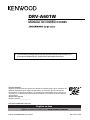 1
1
-
 2
2
-
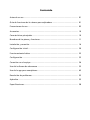 3
3
-
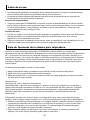 4
4
-
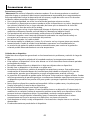 5
5
-
 6
6
-
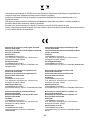 7
7
-
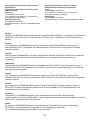 8
8
-
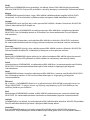 9
9
-
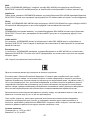 10
10
-
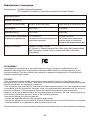 11
11
-
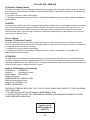 12
12
-
 13
13
-
 14
14
-
 15
15
-
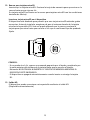 16
16
-
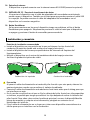 17
17
-
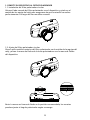 18
18
-
 19
19
-
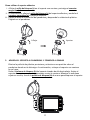 20
20
-
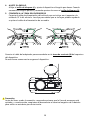 21
21
-
 22
22
-
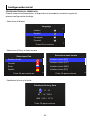 23
23
-
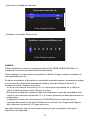 24
24
-
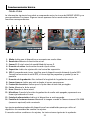 25
25
-
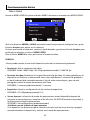 26
26
-
 27
27
-
 28
28
-
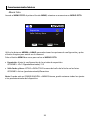 29
29
-
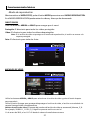 30
30
-
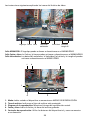 31
31
-
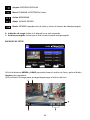 32
32
-
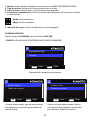 33
33
-
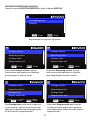 34
34
-
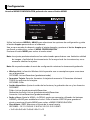 35
35
-
 36
36
-
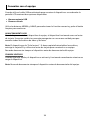 37
37
-
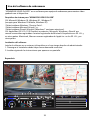 38
38
-
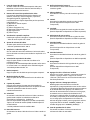 39
39
-
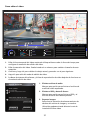 40
40
-
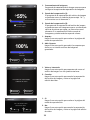 41
41
-
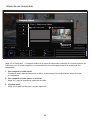 42
42
-
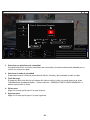 43
43
-
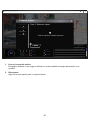 44
44
-
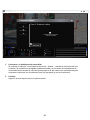 45
45
-
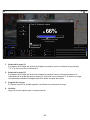 46
46
-
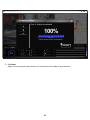 47
47
-
 48
48
-
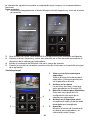 49
49
-
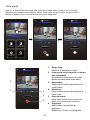 50
50
-
 51
51
-
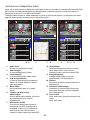 52
52
-
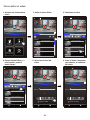 53
53
-
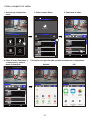 54
54
-
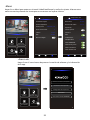 55
55
-
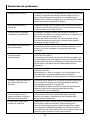 56
56
-
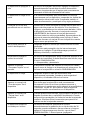 57
57
-
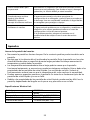 58
58
-
 59
59
-
 60
60
-
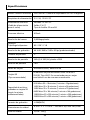 61
61
-
 62
62
-
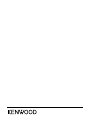 63
63
Artículos relacionados
-
Kenwood DRV-A201 Manual de usuario
-
Kenwood DRV-A301W Manual de usuario
-
Kenwood DRV-A100 Guía del usuario
-
Kenwood DRV-A201 Guía del usuario
-
Kenwood KCA-R200 Manual de usuario
-
Kenwood KCA-R200 Manual de usuario
-
Kenwood DRV-A700W Guía del usuario
-
Kenwood KCA-DR300 El manual del propietario
-
Kenwood DRV-410 El manual del propietario
-
Kenwood DRV-N520 El manual del propietario